
NetDeliver @V5100 Manuel de l’utilisateur
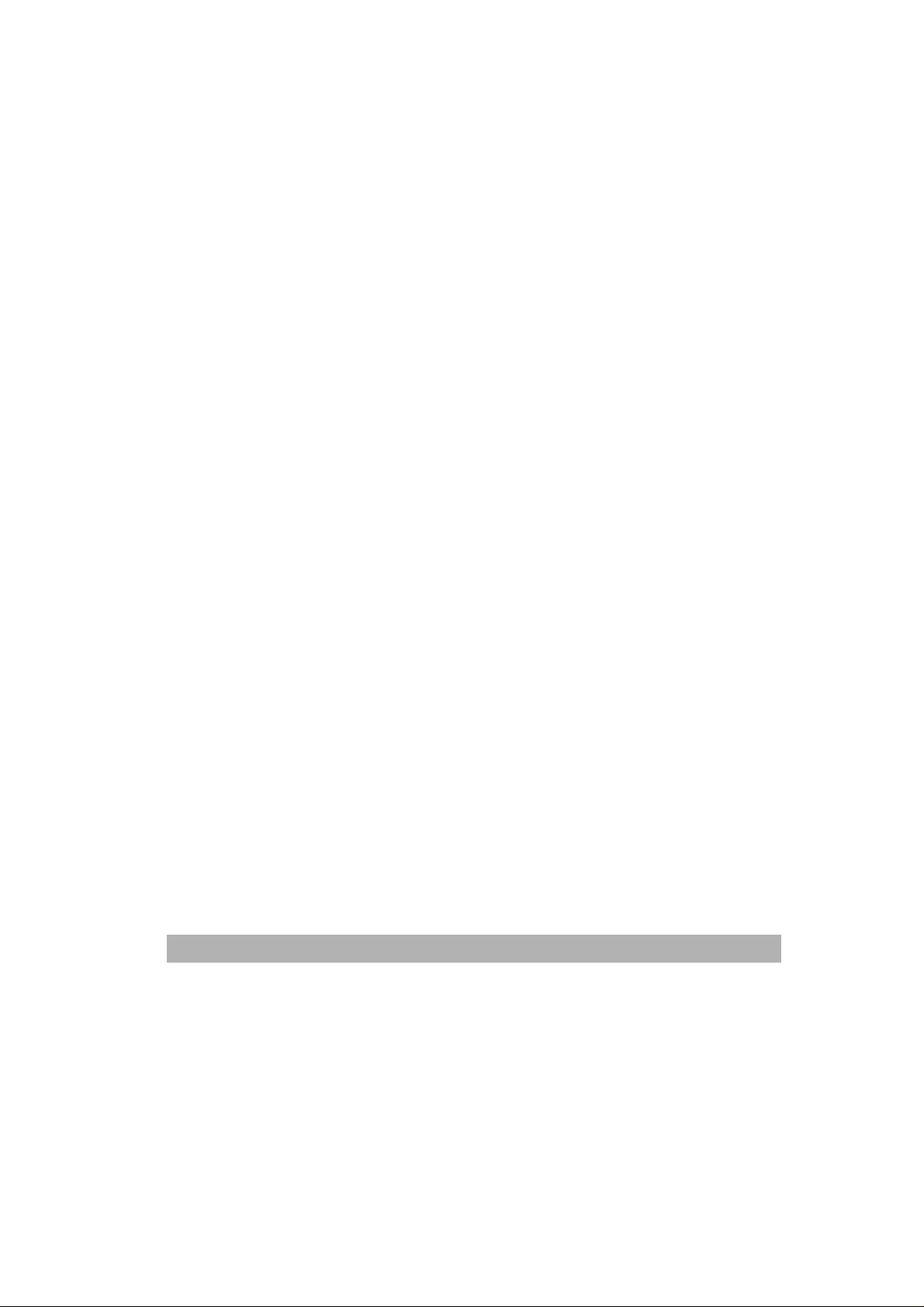
Marques
Les marques et les noms de produits cités sont des marques ou des marques déposées
de leurs propriétaires respectifs.
Droits d’auteur
© 2005 Avision Inc. Tous droits réservés. Aucune partie de cette publication ne peut être
reproduite, transmise, transcrite, stockée dans un système d’archivage, ou traduite dans
n’importe quelle langue ou n’importe quel langage de programmation, sou s n’importe
quelle forme ou par n’importe quels moyens, électronique, mécanique, magnétique,
optique, chimique, manuel ou autre, sans la permission écrite préalable du fabricant.
Garantie
Les informations contenues dans ce(s) document(s) sont sujettes à des modifications
sans préavis.
Le fabricant n’offre pas de garanties de n’importe quel genre en ce qui concerne ce
matériel, incluant, y compris mais ne se limitant pas aux garanties implicites du caractère
adéquat pour un usage particulier.
Le fabriquant ne sera pas responsable pour des erreu rs contenues dans ce document
ou pour tout dommage incident ou conséquent causé par l’exécution ou l’utilisation de ce
matériel.
ii

Déclaration FCC
Cet appareil a été testé et a reconnu conforme aux normes applicables au matériel
informatique de classe B, conformément à l’article 15 des réglementations de la FCC.
Ces normes visent à fournir aux installations résidentes une protection raisonnable
contre les interférences. Cet appareil génère, utilise, et peut diffuser des signaux
radioélectriques, et, s’il n’est pas installé et utilisé conformément au manuel d’instruction,
peut causer des interférences nuisibles aux communications radio. Cepend ant, il n’est
pas garanti que des interférences ne se produiront pas dans des installations
particulières. Si cet équipement cause des interférences nuisibles à la réception radio ou
de télévision, qui peuvent être déterminées en allumant puis éteignant l’appareil,
l’utilisateur est encouragé à essayer de corriger les interférences avec l’une des mesures
suivantes :
− Réorienter ou changer l’antenne de réception de place.
− Augmenter la distance entre l’équipement et le récepteur.
− Brancher l’appareil à une prise appartenant à un circuit différent de celui du
récepteur.
− Consulter un négociant ou un technicien radio/TV expérimenté pour de l’aide
AVERTISSEMENT FCC : Pour assurer une bonne conformité, (par exemple – n’utilisez
que des câbles d’interface de protection en connectant l’ordinateur ou les périphériques).
Toutes modifications n'ayant pas reçu l'approbation des services compétents en matière
de conformité sont susceptibles d'interdire à l'utilisateur l'usage du présent équipement.
Ce périphérique se conforme à la partie 15 des règlements FCC. L’opération est sujette
à deux conditions: (1) ce périphérique ne peut pas causer d’interférence nuisible, et (2)
ce périphérique doit accepter toutes interférences reçues, y compris celles qui peuvent
causer un fonctionnement non désiré.
Responsable : Avision Labs, Inc.
Téléphone : +1 (510) 739-2369
@V5100 Manuel de l’utilisateur
iii

Déclaration de conformité CE
Mise à jour avec régulations finales
Selon EN55022 et EN55024
Nom du fabriquant :
Adresse :
Déclare que le produit
Nom du modèle :
Se conforme aux spécifications suivantes
Emission :
Immunité :
Avision Inc.
No. 20, Creation Road I,
Science-based Industrial Park, Hsinchu
Taiwan, ROC
NetDeliver @V5100
EN 50081-1
EN 55022
EN 61000-3-2
EN 61000-3-3
EN 55024
EN 60950
IEC 61000-4-2
IEC 61000-4-3
IEC 61000-4-4
IEC 61000-4-5
IEC 61000-4-6
IEC 61000-4-8
IEC 61000-4-11
iv

v
Table des matières
1
DEMARRER..........................................................................................................1-1
Précautions ...........................................................................................................1-1
Introduction............................................................................................................1-2
Fonctions...............................................................................................................1-2
Vue externe...........................................................................................................1-4
Vue avant....................................................................................................1-4
Vue arriere ..................................................................................................1-5
Panneau de configuration.....................................................................................1-6
Pré-informations d’installation...............................................................................1-9
Communications Internet ....................................................................................1-11
Transfert de messagerie...........................................................................1-11
Du scan au classement.......................................................................................1-11
Post traitement....................................................................................................1-13
2 INSTALLER L’APPAREIL....................................................................................2-1
Configuration requise minimum ............................................................................2-1
Vérifier le contenu de la boîte ...............................................................................2-2
Déverrouiller l’unité de numérisation.....................................................................2-3
Installation facultative du ADF (Chargeur de Documents Automatique) ..............2-4
Connecter les câbles.............................................................................................2-5
Connecter le câble Ethernet .......................................................................2-5
Connecter le câble du clavier......................................................................2-6
Connecter le câble d’imprimante ................................................................2-6
Connecter le Câble du BAC........................................................................2-7
Connecter l’alimentation et allumer l’appareil.............................................2-7
Définir les paramètres de réseau..........................................................................2-9
@V5100 Manuel de l’utilisateur
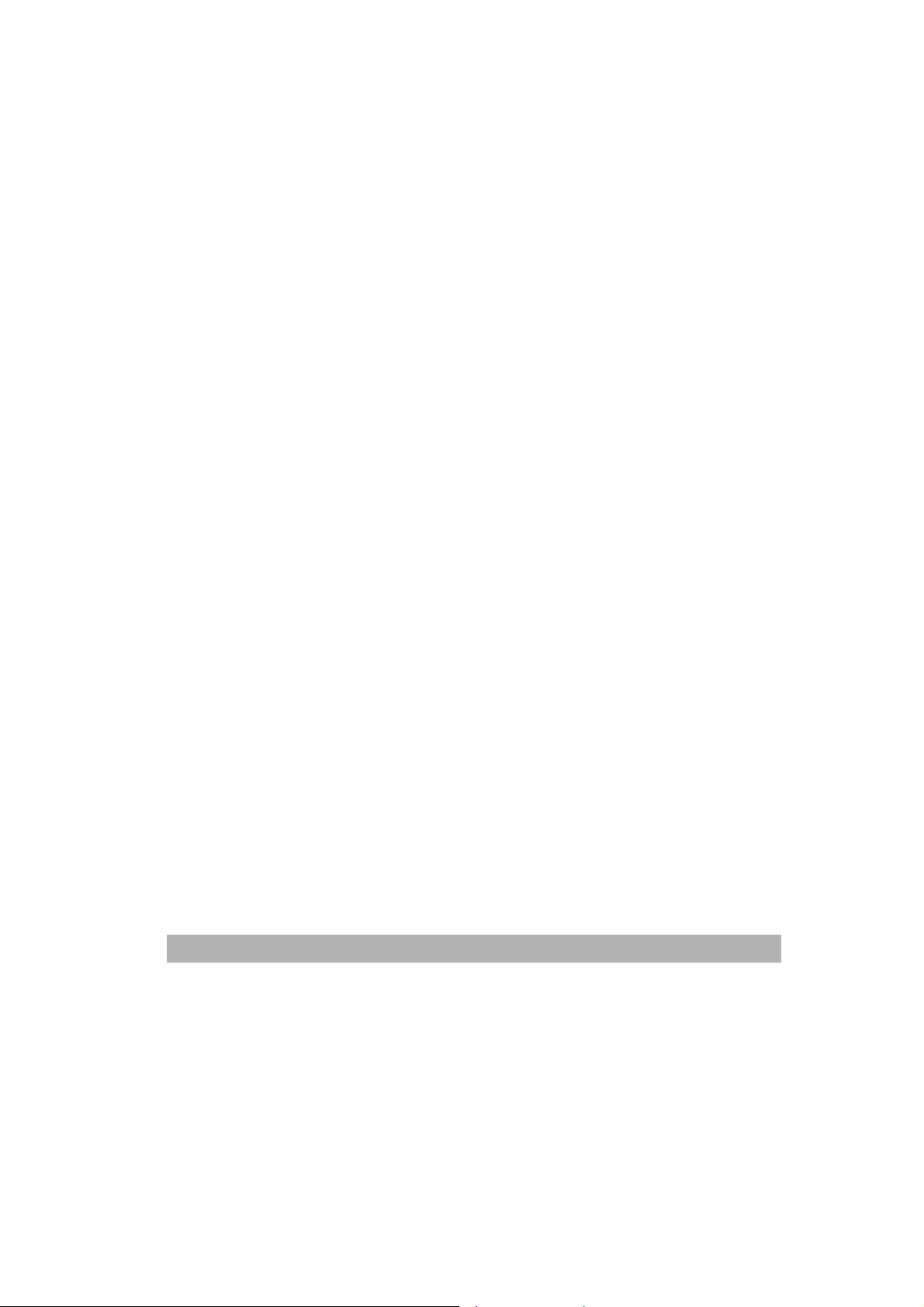
ADMINISTRATION...............................................................................................3-1
3
Administrer via l’affichage LCD.............................................................................3-1
Administrer via la page Web du @V5100.............................................................3-2
Résumé des activités de l’administrateur..............................................................3-4
4 CONFIGURER LA MACHINE ..............................................................................4-1
Pour attribuer les paramètres réseau et SMTP ....................................................4-1
Pour attribuer la destination d'archivage...............................................................4-3
Pour attribuer le nom d'identifiant et le mot de passe de l'administrateur ............4-6
Spécifier le gabarit de profil...................................................................................4-9
Spécifier le gabarit de profil à partir du panneau de contrôle.....................4-9
Réglages sur le serveur....................................................................................4-13
FTP ...........................................................................................................4-13
HTTP et AVPP..........................................................................................4-13
Terminologie du classement .................................................................................4-1
Spécifier le gabarit de profil à partir de la page web @V5100 ...................4-2
Activités de l’administrateur réalisées sur la page web de la machine seulement
...............................................................................................................................4-4
Ajouter un nouvel utilisateur........................................................................4-4
Modifier un utilisateur en cours...................................................................4-8
Effacer un utilisateur en cours ..................................................................4-10
Régler votre message fréquemment utilisé..............................................4-12
5 GERER LE CARNET D’ADRESSES .................................................................5-14
Gérer votre carnet d’adresses.............................................................................5-14
Ajouter des adresses électroniques..........................................................5-14
modifier des adresses...............................................................................5-17
supprimer des Adresses ...........................................................................5-18
Gérer des groupes ..............................................................................................5-19
ajouter des groupes..................................................................................5-19
modifier des Groupes................................................................................5-20
supprimer des groupes.............................................................................5-21
vi

GESTION DE PROFILS .......................................................................................6-1
6
Ajouter un nouveau profil sur le panneau de contrôle ..........................................6-1
Gestion de profil sur la page web @V5100 ..........................................................6-5
Ajouter un nouveau profil............................................................................6-5
Modifier les profils en cours........................................................................6-7
Effacer les profils ........................................................................................6-9
Envoyer votre document au serveur de classement...........................................6-10
Fonctionnement de base ..........................................................................6-10
Fonctions avancées..................................................................................6-12
7 OPERATION.........................................................................................................7-1
Charger le papier...................................................................................................7-2
remarques sur l’utilisation du bAC..............................................................7-2
placer des documents dans le bAC............................................................7-3
placer des documents sur le verre..............................................................7-4
Envoyer des courriers électroniques.....................................................................7-5
Faire des copies....................................................................................................7-7
Avant de faire des copies............................................................................7-7
simples étapes d’operation.........................................................................7-8
accéder aux caractéristiques de copie .......................................................7-9
Document de Classement...................................................................................7-22
Travailler avec le panneau de contrôle.....................................................7-22
Fonctions avancées..................................................................................7-24
Post traitement....................................................................................................7-25
8 DEPANNAGE .......................................................................................................8-1
Codes/messages d’informations...........................................................................8-1
Codes d’informations – numerisation et copie............................................8-1
Messages – numerisation et copie .............................................................8-2
Codes d’informations – reseau...................................................................8-2
Codes d’informations – courrier électronique.............................................8-6
Codes d’informations – courrier électronique.............................................8-7
@V5100 Manuel de l’utilisateur
vii
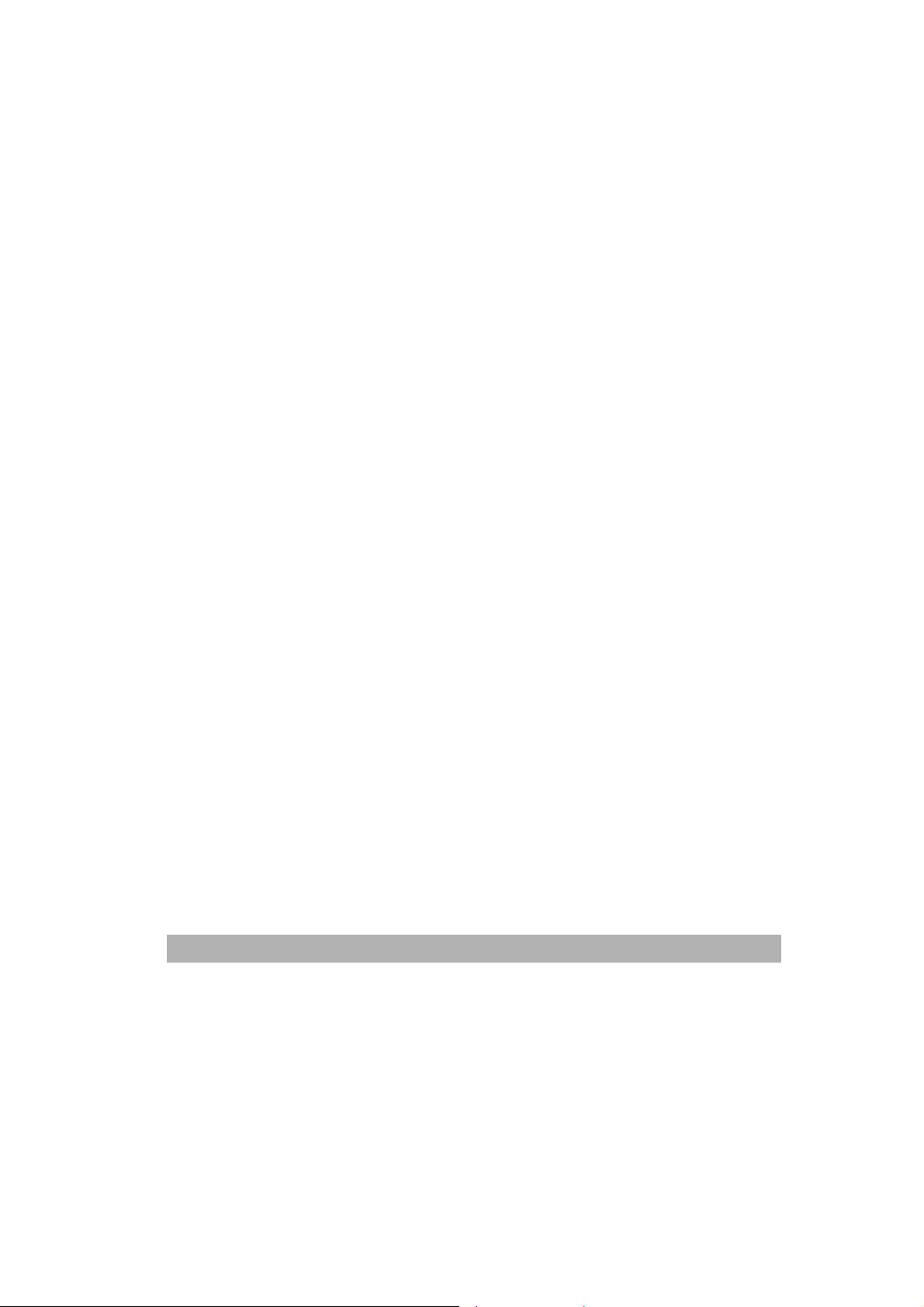
Bourrage de papier................................................................................................8-8
Nettoyer le BAC.....................................................................................................8-9
Nettoyer le verre..................................................................................................8-10
Remplacer le module du tampon du BAC...........................................................8-11
Questions posées fréquemment.........................................................................8-13
Installation.................................................................................................8-13
Transmission de messagerie....................................................................8-13
Copie.........................................................................................................8-13
Autres........................................................................................................8-14
Support technique...............................................................................................8-16
9 UTILISER LE @V5100 COMME SCANNEUR.....................................................9-1
Utiliser les fonctions de base ................................................................................9-4
Méthode de Numérisation...........................................................................9-4
Sélectionner le type d’images.....................................................................9-5
Déterminer la résolution..............................................................................9-7
Ajuster la Luminosité et le Contraste..........................................................9-8
Agrandir l’image d’apercú...........................................................................9-9
Inverser et sélectionner l’image................................................................9-10
Retoucher votre image..............................................................................9-11
Utiliser les fonctions avancées............................................................................9-13
Bouton plus...............................................................................................9-13
Niveaux de surbrillance/Ombre.................................................................9-14
Courbe de Luminosité...............................................................................9-16
Teintes/saturation/luminance....................................................................9-17
Balance de couleurs .................................................................................9-19
Perte de couleurs......................................................................................9-20
Utiliser les autres outils .......................................................................................9-21
APPENDICE...................................................................................................................... A
Guide rapide.............................................................................................................a
Spécifications...........................................................................................................d
Glossaire...................................................................................................................f
Index..........................................................................................................................i
viii

1 Démarrer
Précautions
• Gardez l’appareil éloigné des rayons du soleil. Une exposition directe au
soleil ou à une source de chaleur excessive peut causer des dommages
à l’unité.
• N’installez pas l’appareil près d’une source de chauffage ou d’un
climatiseur.
• N’installez pas l’appareil dans un endroit humide ou poussiéreux.
• Assures-vous d’utiliser la source d’alimentation correcte.
• N’utilisez que l’adaptateur CA (modèle ADP-50ZB produit par Delta
Electronics, Inc.) inclus avec la machine. L’utilisation d’autres
adaptateurs CA peut endommager l’appareil et annuler la garantie.
• Placez l’appareil sur une surface plate et stable. Les surfaces inclinées
ou inégales peuvent causer des problèmes mécaniques ou
d’alimentation de papier.
• Conservez la boîte et les matériaux d’emballage pour un transport futur.
@V5100 - Manuel de l’utilisateur Démarrer
1-1
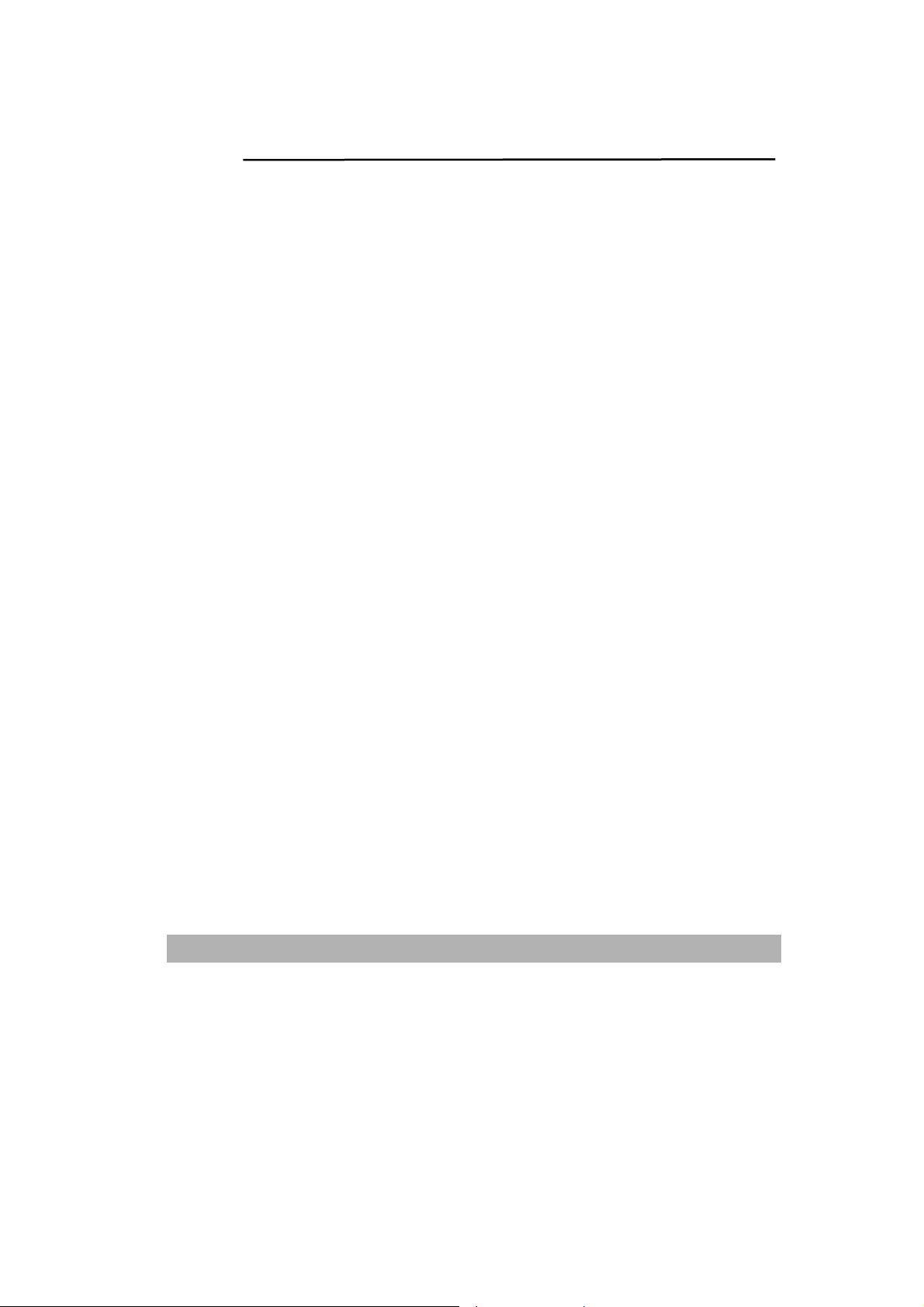
Introduction
Merci d’avoir acheté notre NetDeliver @V5100, un appareil internet. Le
NetDeliver @V5100 offre une technologie de livraison de documents sans
précédent qui transmet des documents sur papier de façon électron ique sur
Internet et Intranet. Avec NetDeliver @V5100, vous avez la possibilité
d’envoyer instantanément votre document d’affaires à des destinataires
partout dans le monde. Lorsque vous appliquez le NetDeliver @V5100 à
votre travail, vous n’aurez plus besoin d’un centre de copies et d’un autre
ordinateur pour la classification, sans parler de la perte de temps et de
ressources que représente la poste traditionnelle.
En plus, en y ajoutant un une imprimante laser et un serveur, le NetDeliver
@V5100 peut copier et classer au numérique. Cette innovation fourni à
l’utilisateur d’affaire une façon économique de mettre à niveau l’équipement
de bureau avec un appareil Internet, et de consolider le commerce-e entre
entreprises (business-to-business).
Démarrer
1-2
Fonctions
Courrier électronique :
Connecté à un réseau Ethernet et un serveur SMTP, le @V5100 permet de
transmettre des documents sur l’Internet via le courrier électro nique. Avec
une touche du bouton de messagerie et la sélection de l’adresse
électronique de vos destinataires, les documents so nt scannés et convertis
en fichiers d’image, puis transmis en quelques minutes.

Classement de documents:
Le NetDeliver @V5100 vous permet d’envoyer vos documents à un serve ur
ou au répertoire d’un ordinateur personnel sur intranet avec le protocole
FTP, HTTP, ou CIFS. Un tel système de classement libère de l’espace sur
votre bureau et le temps de livraison parce qu’une seule machine est
partagée entre plusieurs utilisateurs.
Post traitement:
Le @V5100 est utilisé comme un dispositif d’entrée et un client mince qui
dirige le serveur de la poste pour effectuer un post traitement sur mesure.
Copie numérique :
Connecté à une imprimante laser couleur ou noir et blanc, le @V5100
devient un copieur numérique. Avec un panneau de configuration intuitif,
faire des copies numériques est rapide et facile.
Envoi de pages multiples :
Avec l’alimentateur de document incorporé, le @V5100 permet de scanner
une pile de 50 pages de document continuellement avec une qualité fiable
pour augmenter votre efficacité.
Livret d’adresses/Gestion de profils:
Le @V5100 fournit un moyen pratique de gérer toutes les dresses courriel et
les profils (destination du classement). En tapant l’adresse IP de la machine
dans le champ URL de votre fureteur, la page web @V5100 apparaîtra.
Cette page Web vous permet de créer jusqu’à 2000 adresses courriel et 50
destinations de classement pour distribuer vos documents.
@V5100 - Manuel de l’utilisateur Démarrer
1-3

Vue externe
VUE AVANT
1
2
1. Couverture avant du BAC 4. Support papier du BAC
2. Affichage LCD 5. Couverture de documents
3. Plateau papier du BAC 6. Panneau de configuration
3
4
5
6
Démarrer
1-4
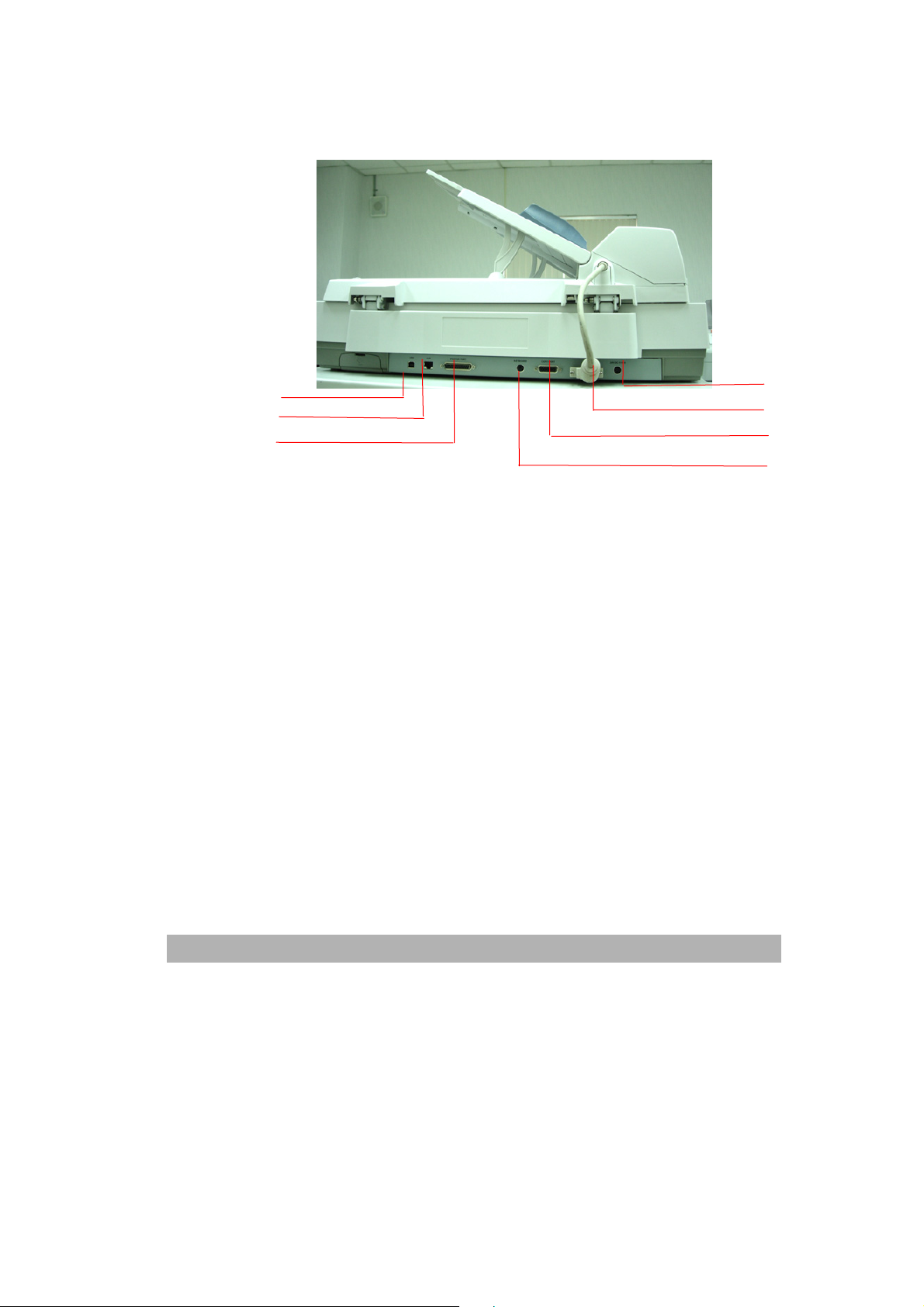
VUE ARRIERE
1
2
3
1. Port USB Pour connecter à un ordinateur personnel pour PC-Scan.
2. Connecteur LAN Pour connecter avec un câble Ethernet.
3. Connecteur d'imprimante Pour connecter à une imprimante.
4. Connecteur clavier Pour connecter à un clavier PS2 fourni.
5. Connecteur de copie Pour connecter à l'imprimante fournie par Avision.
6. Connecteur ADF Pour connecter le câble ADF.
L'unité ADF est un élément en option.)
7. Connecteur d’alimentation Pour connecter un câble d’alimentation.
4
5
6
7
@V5100 - Manuel de l’utilisateur Démarrer
1-5
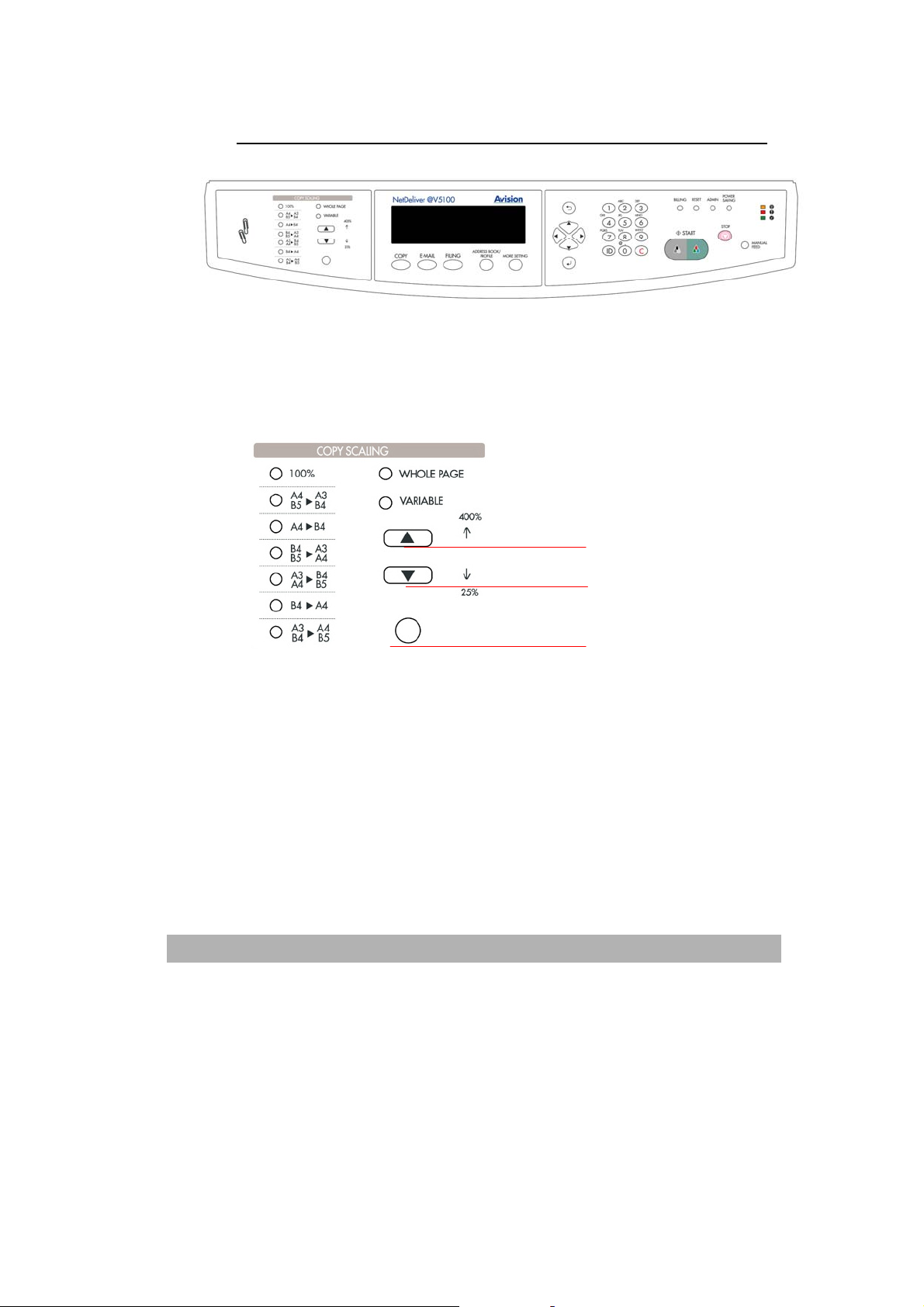
(141%)
Panneau de configuration
X
Y Z [
X Zone d’échelle :
Utilisée pour réduire ou augmenter les documents de 25% jusqu’à 400%.
(93%)
(122%)
(115%)
(86%)
(81%)
Démarrer
1-6
1
2
2. Augmente la taille en incrément de 1%
3. Réduite la taille en décrément de 1%
4. Sélectionne une taille prédéfinie
3
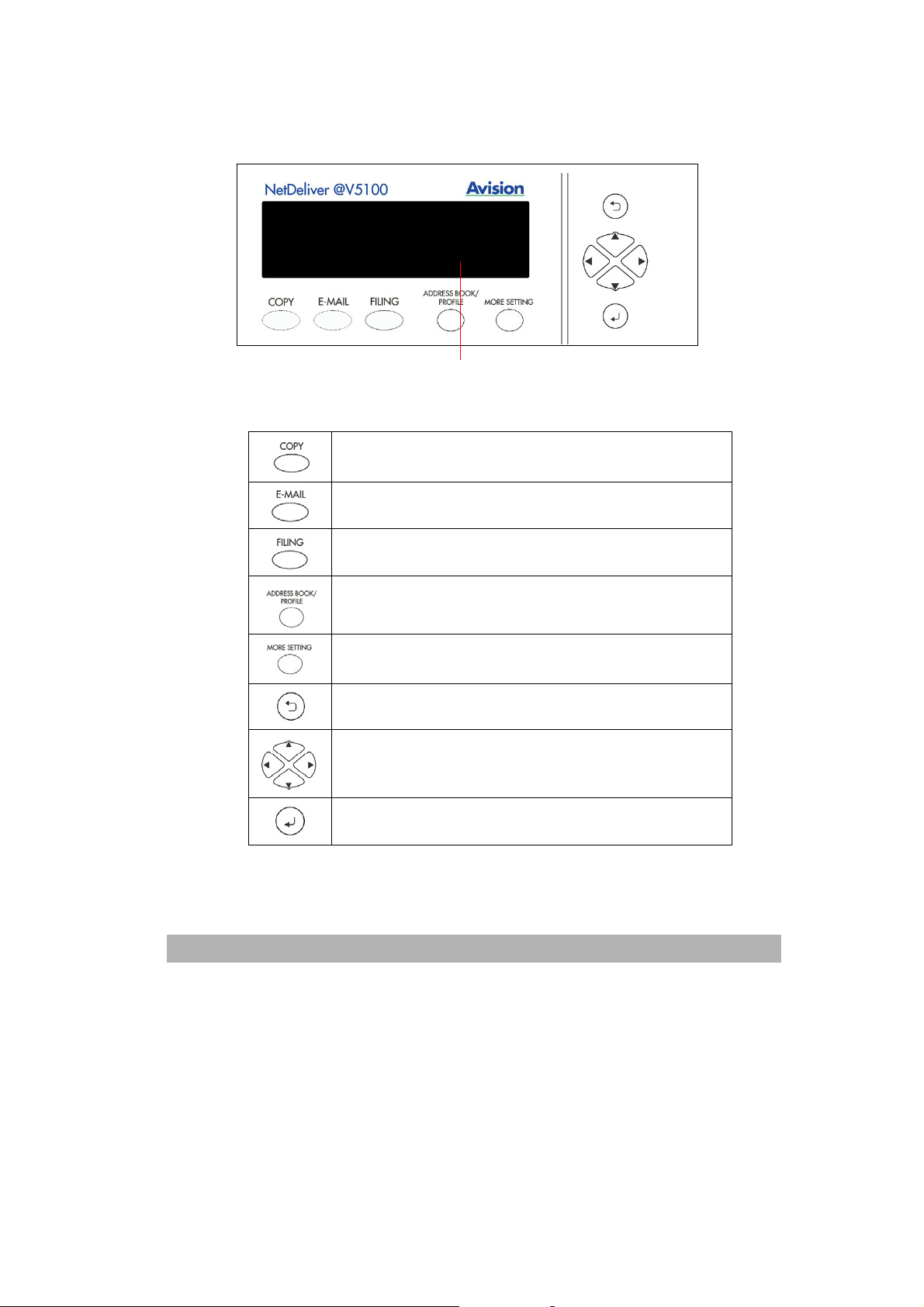
7
Y Affichage LCD & touches de fonctions :
Utilisés pour afficher l’opération courante et sélectionner le mode de travail.
Touches de fonctions et autres :
Affichage LCD
Presser pour utiliser la fonction de Copie.
Presser pour utiliser la fonction de messagerie.
Appuyez pour utiliser la fonction de classement.
Appuyez pour choisir une adresse e-mail d’un livret
d’adresses ou nom de répertoire d’un livre de répertoires.
Presser pour configurer l’appareil.
Utilisé pour annuler une fonction précédente.
Utilisé pour passer en haut/bas/à gauche/droite.
Utilisé pour se déplacer vers la gauche ou supprimer les
dernières données.
@V5100 - Manuel de l’utilisateur Démarrer
1-

Z Clavier numérique / caractères :
Utilisé pour entrer un numéro ou une adresse de messagerie.
: Sert à choisir un message fréquemment utilisé
que vous voulez afficher dans le champ Sujet ou Mémo lors
de l’envoi de courriel. (Consultez la page web de la machine
pour compléter les réglages.)
[ Touches Démarrer & autres :
Utilisées pour sélectionner la résolution de numérisation et lancer l’envoi ou
la copie des documents.
Démarrer
1-8
Choisissez pour compter le groupe précédent de trav aux
de scanning.
Utilisé pour arrêter le procédé d’envoi ou annuler
l’opération précédente.
Utilisé pour scanner et envoyer des documents en noir et
blanc.
Utilisé pour scanner et envoyer des documents en
couleur.
Utilisé pour numériser et envoyer un document de
plusieurs pages sur le verre de document manuellement
page par page.

**
Pré-informations d’installation
Le @V5100 doit être configuré convenablement sur votre réseau pour les
fonctions de messagerie et de télécopie. Les paramètre s de ré seau suivants
doivent être définis. Pour les informations requises et la connexion au LAN,
veuillez contacter votre administrateur de réseau.
Important !
Copiez la table suivante et demandez à votre administrateur de réseau
de compléter les informations.
1. Enable DHCP (Permettre DHCP)
2. *IP Address (Adresse IP) . . .
3. *Subnet Mask (Masque de sous réseau) . . .
4. *Gateway IP (Passerelle IP) . . .
5. DNS Server (Serveur DNS) . . .
6. *SMTP Server (Serveur SMTP) . . .
7. SMTP Port (Port SMTP)
8. POP3 Server (Serveur POP3)
9. *Serveur LDAP
10. Port LDAP
. . .
. . .
Note : “*” requiert une adresse IP à remplir.
@V5100 - Manuel de l’utilisateur Démarrer
1-9

Notes
Explication du contenu :
1. Enable *DHCP
(Permettre
*DHCP):
2. *Adresse IP :
Permettez DHCP pour attribuer
automatiquement une adresse IP pour le
IP/Sous réseau/Passerelle.
L’adresse de protocole Internet assignée à
votre machine par votre administrateur de
réseau.
3. *Masque de
sous-réseau :
4. *Passerelle IP :
Le masque de réseau assigné par votre
administrateur de réseau.
L’adresse de passerelle IP assignée par votre
administrateur de réseau.
5. DNS Server
L’adresse IP de votre serveur DNS.
(Serveur DNS):
6. Port SMTP :
7. *Serveur LDAP:
8. Port LDAP:
Le numéro de port pour la connexion SMTP.
L’adresse IP de votre serveur LDAP.
Le numéro de port de votre serveur LDAP.
1. *Adresse IP : Une adresse IP (Protocole Internet) identifie une
connexion d’hôte à un réseau IP unique. L’administrateur système ou
l’ingénieur du réseau assigne l’adresse IP. L’adresse IP consiste en
deux parties, une identifiant le réseau et l’autre identifiant votre nœud.
L’adresse IP consiste normalement en quatre nombres séparés par des
points. Chaque nombre peut être de zéro à 255. Par exemple,
10.1.30.186 peut être une adresse IP.
2. *SMTP : « Simple Mail Transfer Protocol ». C’est le protocole de
communication principal utilisé pour envoyer et recevoir des messages
électroniques sur l’Internet.
3. *Port SMTP: Ce paramètre définit le port TCP/IP pour les courriers
reçus. Par défaut, ce paramètre utilise le port 25, le standard Internet
pour recevoir des courriers SMTP. Si votre serveur SMTP écoute sur un
port non-standard, changez cette valeur en conséquence.
4. LDAP: Signifie Lightweight Directory Access Protocol (Protocole
d’accès de répertoire léger). LDAP permet à l’utilisateur d’accéder
directement à des répertoires et des livrets d’adresse à partir de
dispositifs externes en réseau pour simplifier la distri bution.
Démarrer
1-10

@V5100
Communications Internet
TRANSFERT DE MESSAGERIE
Le @V5100 permet de transmettre des documents sur l’Internet par courri er
électronique. Les documents sont premièrement scannés et convertis en
fichier jpeg ou pdf, et transmis à un destinataire éloigné comme pièce jointe
à un message.
Quand vous envoyez un courrier électronique à quelqu’un via le
@V5100, le @V5100 utilise le protocole SMTP pour transférer votre
message à votre serveur SMTP, et envoyer votre message sur l’Internet.
LAN
internet
≈
Email Server
PC
PC
@V5100
PC
@V5100 - Manuel de l’utilisateur Démarrer
1-11

Du scan au classement
À travers l’Internet avec le protocole FTP, HTTP, CIFS, ou AVPP
(Avision Post Processing Protocol), le NetDeliver @V5100 vous permet
de mettre un document directement sur un serveur désigné ou dans un
répertoire d’un ordinateur dans l’un des formats comprimés suivants, pdf,
tiff et jpeg. CIFS est le système de partage utilisé par Microsoft
Windows.
Ce qui rend cette fonction de classement unique est qu’elle permet à
des utilisateurs corporatifs de partager une machine pour e nvoyer des
documents à chaque répertoire sur un serveur ou un ordinateur
individuel voulu.
@V5100
Intranet
|
Serveur
Win9x/Win2000/
NT
Serveur FTP ou HTTP
Démarrer
1-12

Post traitement
Le @V5100 utilise un protocole AVPP (Avision Post-Processing Protocol)
afin de fournir le mécanisme de post traitement pour le classement des
documents.
L’AVPP est un protocole mis au point par Avision. La fonction qui le
distingue le post traitement d’AVPP est de traiter le @V5100 comme le
dispositif d’entrée d’une station de travail et un contrôleur de post
traitement simplifié. Avant et après voir classé un document, le @V5100
demandera à l’utilisateur comment gérer le document en suivant les
applications (d’habitude formé de logiciels comme ASP,PHP,JSP, etc.)
sur le serveur de poste. Une telle architecture permet qu’un seul serveur
de desservir plusieurs @V5100s simultanément.
@V5100
AVPP
Post
traitement
@V5100
AVPP
Logiciels Web tels ASP,
PHP, etc.
Système de gestion des
documents ,OCR, CD-R,
etc.
Note:
L’utilisation de AVPP demande le déploiement de logiciels de page sur
le serveur de poste. Ces logiciels ne sont pas compris dans ce produit.
Veuillez consulter un professionnel des pages web pour plus
d’information.
@V5100 - Manuel de l’utilisateur Démarrer
1-13

2 Installer l’appareil
Configuration requise minimum
Pour profiter de tous les avantages du @V5100, la configuration suivante est
requise :
Pour envoyer des courriers électroniques du @V5100:
• Réseau TCP/IP
• Serveur SMTP
Pour classer des documents par Intranet
• Un environnement de protocole FTP, HTTP, CIFS, ou AVPP.
• Windows 98, Windows 2000, Windows Me, Windows NT, Windows XP,
HTTP, ou serveur FTP
Pour faire des copies du @V5100:
• Une imprimante laser PCL
Note:
@V5100 Manuel de l’utilisateur Installer l’appareil
Si vous n’êtes pas familier avec ces termes, contactez votre
administrateur de réseau pour installer le @V5100 sur votre réseau.
2-1
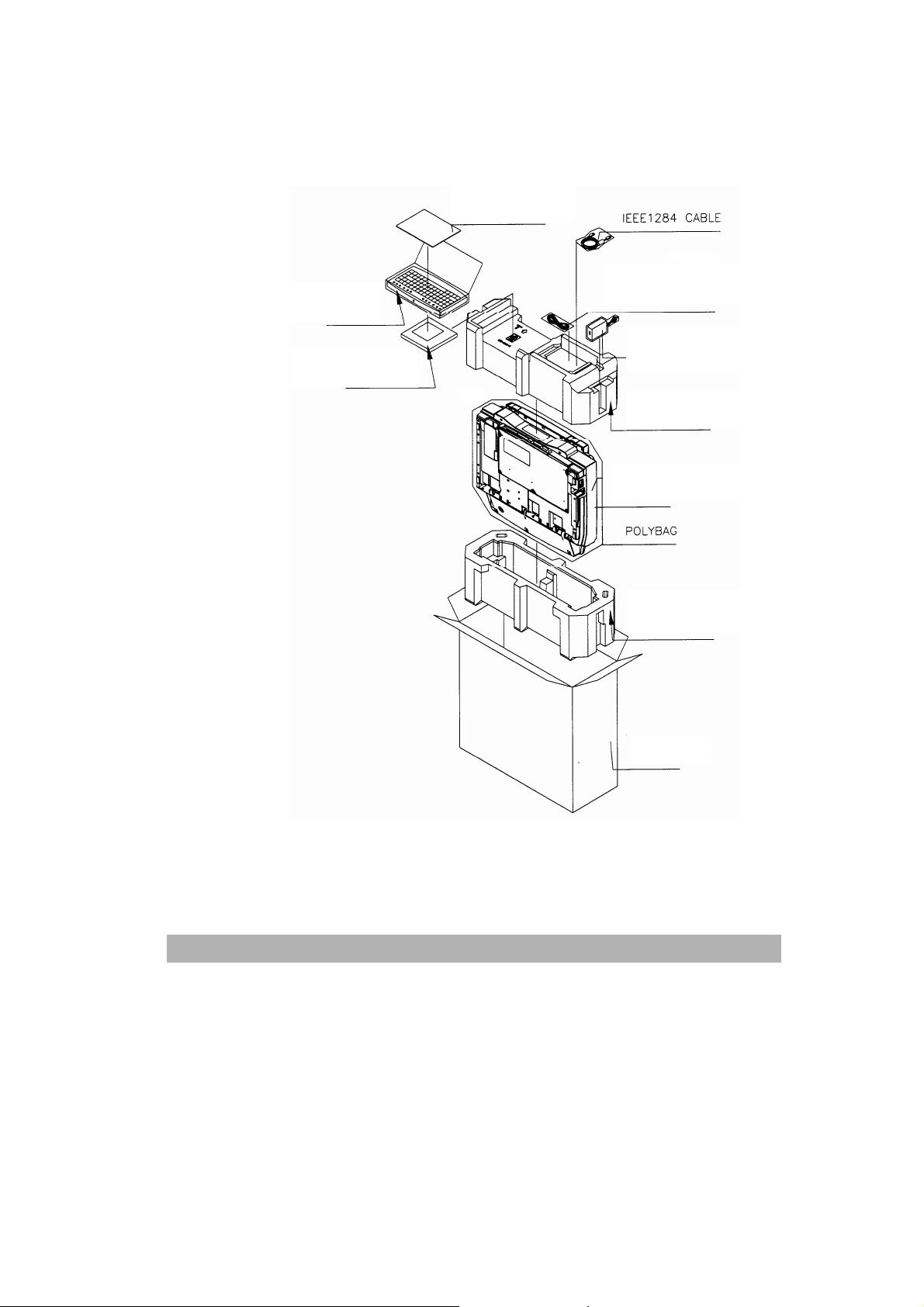
Vérifier le contenu de la boîte
Déballez la boîte et contrôlez les composants. Si un article manque,
contactez immédiatement votre revendeur.
Guide rapide
Cordon d’alimentation
Clavier
Adaptateur
CD
d’alimentation
Rembourrage
Unité du @V5100
Installer l’appareil
2-2
Rembourrage
Carton

Déverrouiller l’unité de numérisation
L’unité de numérisation est verrouillée durant le transport pour protéger le
mécanisme. Assurez-vous de déverrouiller l’unité de numérisation
avant d’utiliser l’appareil.
1).
Localisez le commutateur de
verrouillage situé sur le côté gauche
de la machine.
2).
Appuyez sur le commutateur de
verrouillage vers le bas sur la position
“Verrouillé“.
Verrouillé
Déverrouillé
L'unité de numérisation est dans
cette position avant de
verrouiller
Note : * Si vous devez transporter la machine, mettez le commutateur de
verrouillage sur la position “Verrouillé”. Avant cela, vérifiez que l'unité de
numérisation est sur le côté droit de la plaque en verre comme indiqué.
(Dans le cas contraire, allumez la machine. Quand l'unité de numérisation
arrive à l'extrémité droite, éteignez la machine.)
@V5100 Manuel de l’utilisateur Installer l’appareil
2-3

Installation facultative du ADF (Chargeur de
Documents Automatique)
1. Tel qu’indiqué dans la figure ci-dessous, levez le couvercle de
documents pour retirer les goujons des trous de la charnière. Les
goujons ne sont pas serrés pour couvrir l’original lorsqu’il a une
épaisseur de quelques centimètres.
2. Insérez les goujons du couvercle ADF dans les trous de la charnière
sur le verre de document.
3. Levez le plateau ADF à un angle d’environ 45 degrés.
4. Tires les jambes en fil sous le plateau ADF et insérez les jambes dans
les trous sur le couvercle du document.
5. Ouvrez l’extension du plateau ADF.
Couvercle de
document
Trou charnière
Installer l’appareil
2-4
Plateau ADF
Jambes ADF
Goujon
Extension du
plateau ADF

Connecter les câbles
CONNECTER LE CABLE ETHERNET
1. Connectez une extrémité du câble Ethernet LAN à un port
disponible de votre concentrateur Ethernet.
2. Connectez l’autre extrémité au port réseau au dos de votre
@V5100.
@V5100 Manuel de l’utilisateur Installer l’appareil
2-5

CONNECTER LE CABLE DU CLAVIER
1. Connectez le câble du clavier au port PS2 port au dos du
@V5100.
CONNECTER LE CABLE D’IMPRIMANTE
1. Connectez une extrémité du câble de l’imprimante (pas inclus) à
votre imprimante.
2. Connectez l’autre extrémité au port imprimante de votre
@V5100.
Installer l’appareil
2-6
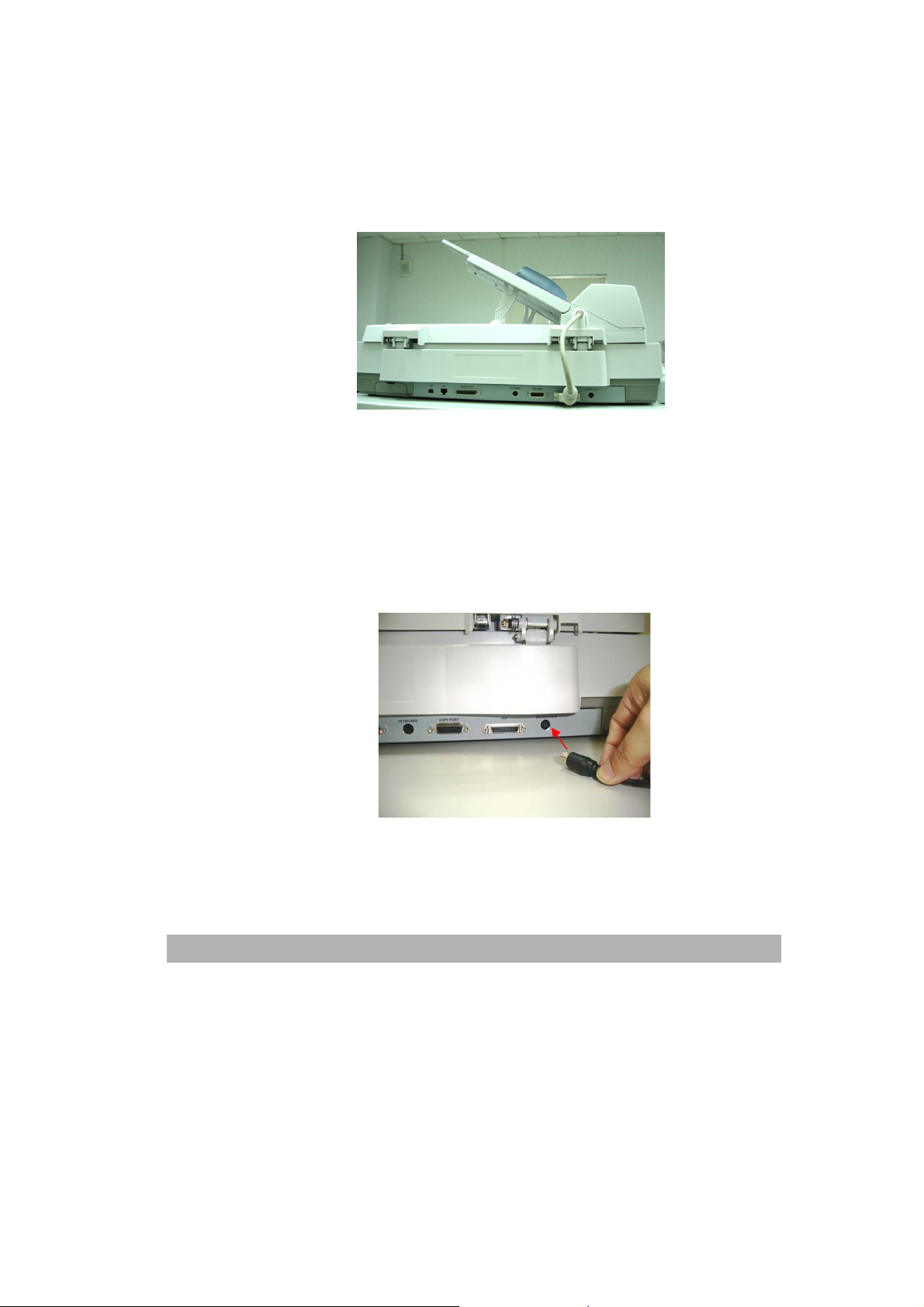
7
CONNECTER LE CABLE DU BAC
Connectez le câble (attaché au couvercle de documents) du BAC (Bac
d’alimentation automatique de documents) au port du BAC au dos du
@V5100.
CONNECTER L’ALIMENTATION ET ALLUMER L’APPAREIL
1. Pressez l’interrupteur d’alimentation sur la position « 0 » pour
éteindre le @V5100.
2. Connectez la petite extrémité du câble d’alimentation au port
d’alimentation de votre @V5100.
@V5100 Manuel de l’utilisateur Installer l’appareil
2-

3. Connectez l’autre extrémité à la prise de courant appropriée.
4. Pressez l’interrupteur d’alimentation sur la position « I » pour
allumer votre @V5100. Après le message de mise en route –
préchauffage, l’écran LCD affiche le statut de copie prêt comme
indiqué ci-dessous.
Note : Vous pouvez laisser votre @V5100 allumé en permanence – il utilise une
fonction d’économie d’énergie. S’il n’est pas utilisé pour quatre heures,
le @V5100 éteint automatiquement la lampe de numérisation.
Installer l’appareil
2-8
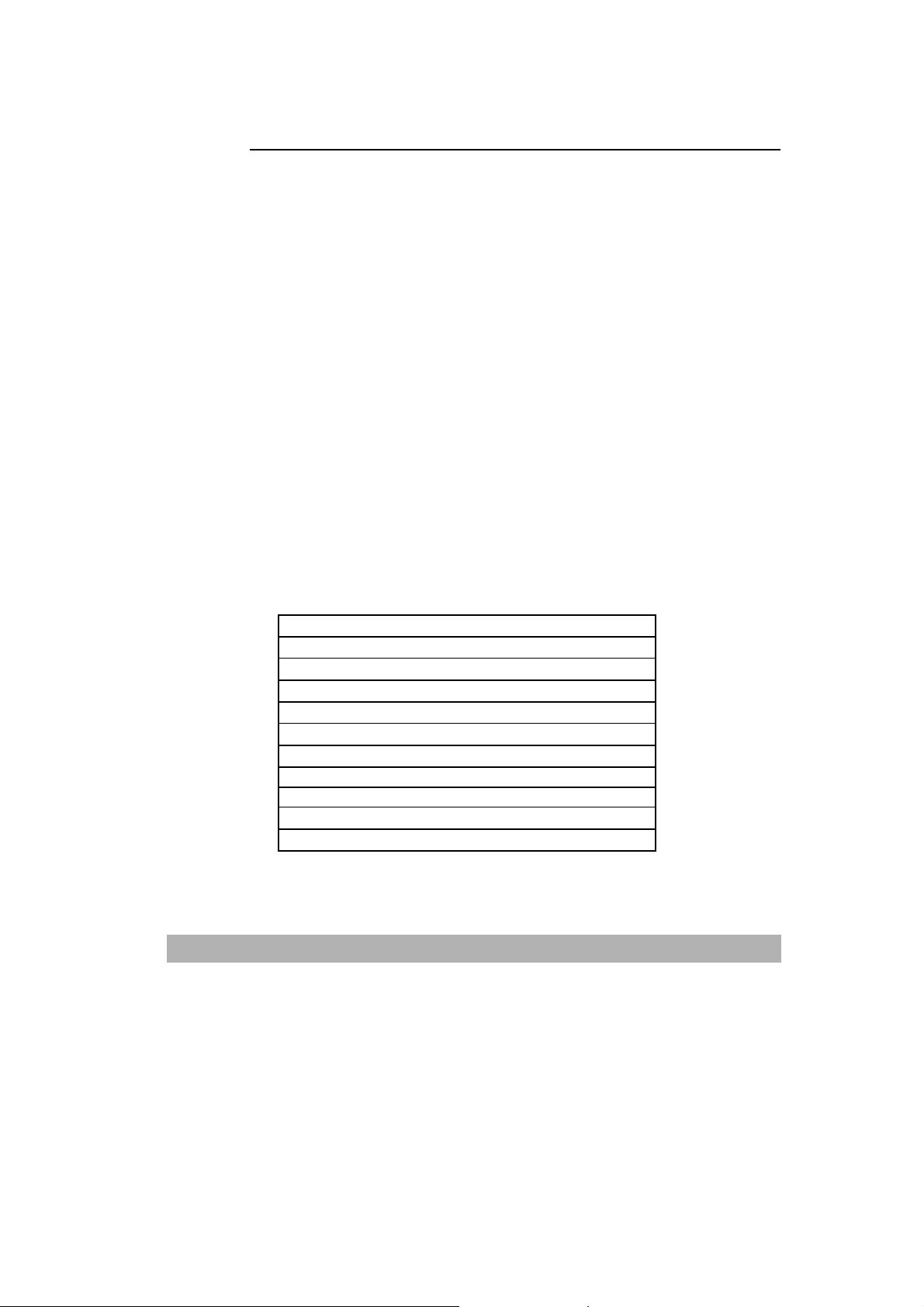
Définir les paramètres de réseau
Avant d’utiliser le @V5100, il est nécessaire de le configurer
convenablement sur votre réseau pour utiliser les fonctions de message rie
et de télécopie. Les paramètres de réseau suivants doivent être définis.
Veuillez contacter votre administrateur de réseau pour les informations
requises et la connexion au LAN.
Pour définir les paramètres de réseau via le panneau de configuration,
1. Allumez le @V5100, Pressez le bouton Menu et sélectionnez
« Network Configuration ». Une fenêtre Login apparaît. Pressez le
bouton « Select » pour ignorer cet écran et afficher la fenêtre Network
Setting. (Si vous avez changé le nom d’utilisateur et le mot de passe, le
nouveau nom et mot de passe sont requis chaque fois que vous
sélectionnez les options « Network Configuration » et
« Administrator ».) Entrez les informations de réseau au moins pour les
options 1 à 4 dans la fenêtre Network Setting. (Pour les informations de
réseau correctes, veuillez contacter l’administrateur de réseau de votre
bureau.) Assurez-vous de sélectionner « Save & Exit » sur l’écran pour
enregistrer vos options de réseau.
1. Enable DHCP (Permettre DHCP)
2. *IP Address (Adresse IP)
3. *Subnet Mask (Masque de sous réseau)
4. *Gateway IP (Passerelle IP)
5. DNS Server (Serveur DNS)
6. *SMTP Server (Serveur SMTP)
7. SMTP Port (Port SMTP)
8. POP3 Server (Serveur POP3)
9. POP3 Port (Port POP3)
10. *LDAP Server (Serveur LDAP)
11. LDAP Port (Port LDAP)
Les paramètres de réseau
@V5100 Manuel de l’utilisateur Installer l’appareil
2-9

2. Consultez votre administrateur de réseau pour les paramètres de réseau.
3. Utilisez la touche T pour faire défiler le menu Save & Exit et pressez le
bouton Select pour enregistrer vos paramètres.
Note:
1. Si vous voulez assigner un nom d’utilisateur, pressez le bouton « Menu » et
sélectionnez l’option « Administrator »> « Admin. Login Name » et tapez votre
nom. (Jusqu’à 8 caractères)
2. Si vous voulez assigner un mot de passe, pressez le bouton « Menu » et
sélectionnez l’option « Administrator »> « Admin. Password » et tapez votre mot
de passe. (Jusqu’à 8 caractères)
3. Notez votre nouveau nom d’utilisateur et mot de passe : Ils sont requis cha que
fois que vous sélectionnez les options « Network Configuration » et
« Administrator ».
4. Pour envoyer des documents via le courrier électronique du @V5100, vous
devez entrer au moins les options IP Address / Subnet Mask / Gateway IP /
SMTP Server.
Installer l’appareil
2-10

3 Administration
Ce chapitre décrit comment effectuer les activités d’administrateur sur le
panneau de configuration ou sur la page Web du @V5100.
L’accès aux activités d’administrateur est bloqué par le mot de passe
d’administrateur. Il est recommandé de créer un mot de passe avant
d’effectuer ces activités.
Administrer via l’affichage LCD
1. Pressez le bouton ADMIN ( ). L’écran de paramètres
ci-dessous apparaît .
1. General
2. Network Configuration
3. Copy
4. E-Mail
5. Filing
6. Function Buttons
7. Administrator
8. Information
2. Utilisez les touches
menus.
3. Pour le contenu de chaque menu, veuillez voir la section suivante,
Résumé des activités de l’administrateur.
@V5100 Manuel de l’utilisateur Administration
ou pour vous déplacer entre les
3-1

Administrer via la page Web du @V5100
1. Lancez votre navigateur, Netscape 6.0 ou IE. 5.0 (ou plus).
2. Tapez l’adresse IP de votre @V5100 dans le champ URL de votre
navigateur. La page Web du @V5100 apparaît.
3. Cliquez sur Administrator pour afficher la boîte de dialogue
Administrator Login.
Administration
3-2

4. Entrez votre nom et votre mot de passe et cliquez sur Submit. L’écran
de paramètres apparaît.
5. Pour le contenu de chaque menu, veuillez voir la section suivante,
Résumé des activités de l’administrateur.
@V5100 Manuel de l’utilisateur Administration
3-3

Résumé des activités de l’administrateur
Description des paramètres de configuration
Menu Setup
General
Device Name Affiche le nom du modèle.
Date/Time Date et heure courantes.
Time Zone Basé sur Greenwich Mean Time (GMT).
Network Configuration
Enable DHCP (Permettre
DHCP):
IP Address Adresse IP de votre @V5100.
Subnet Mask Adresse IP de votre masque de sous-réseau.
Gateway Adresse IP de votre passerelle.
SMTP Server Adresse IP de votre serveur SMTP.
SMTP Port Le numéro de port pour la connexion SMTP.
DNS Server (Serveur
LDAP Server Adresse IP de votre serveur LDAP.
LDAP Port Le numéro de port pour la connexion LDAP.
Copy
Printer Name Imprimante PCL
Paper Type Papier simple
Paper Size Choix : Letter, A4, Legal
E-Mail
Default Subject
B/W File Format Format de fichier pour les documents à envoyer en noir
Color File Format Format de fichier pour les documents couleur à envoyer
Resolution(B&W) Résolution de numérisation pour scanner du
Resolution(Color) Résolution de numérisation pour scanner du
Permettez DHCP pour attribuer automatiquement une
adresse IP pour le IP/Sous réseau/Passerelle.
L’adresse IP de votre serveur DNS.
Texte par défaut pour le champ Subject dans les
messages du @V5100. Jusqu’à 64 caractères permis.
Le sujet par défaut est utilisé seulement si l’utilisateur
n’entre rien dans le champ Subject dans le message
électronique du @V5100.
et blanc via le courrier électronique du @V5100.
Choix : PDF ou TIFF
via le courrier électronique du @V5100.
Choix : TIFF, JPG, et PDF
@V5100.
Choix : 75 dpi, 100 dpi, 150 dpi, 200 dpi, 300 dpi, 400
dpi, 600 dpi)
@V5100.
Choix : 75 dpi, 100 dpi, 150 dpi, 200 dpi, 300 dpi, 400
dpi, 600 dpi)
Administration
3-4

Activités Description
Menu Setup
E-Mail
Document Type Contenu du document.
Choix : Text, Photo, et Auto
Compression Rate Niveau de compressio n pour les documents
que vous envoyez du @V5100.
Choix : Low, Medium, et High
*Cette machine supporte seulement les
compressions JPG et PDF.
Enable Background Remove : Supprime la couleur d’arrière-plan po ur affiner
votre texte.
Classement
Nom Fichier Déf. Le nom par défaut pour le classement d’un
document sans extension. En utilisant
#Y#H#M#D#h#m#s le nom du fichier changera
avec le temps. (Y(y),H(h),W(w),D(d),M,m, et S
représentent respectivement l’année, le mois,
la semaine, le jour, l’heure, la minute et la
seconde.)i.e., Myfile#m#s permet que le nom
du fichier affiche les minutes et les secondes
comme dernière partie du nom du fichier
Myfile1120, Myfile1260, etc..
Format de fichier Noir et Blanc Le format pour les documents en noir et blanc à
envoyer par e-mail du NetDeliver @V5100.
Choix: PDF, TIF, MTIFF, PCX.
Format de fichier couleur Format de fichier pour les doc uments couleur à
scanner à travers le classement du NetDeliver
@V5100.
Choix: MTIFF, TIF, JPG, PDF.
Type de document Les contenus de votre document.
Choix: Texte et Photo
Taux de compression Le niveau de compression des documents
envoyés à partir du NetDeliver @V5100.
Choix: Bas, Moyen, et Élevé
Permettre retrait du fond Retire la couleur de fond pour l’image scannée.
@V5100 Manuel de l’utilisateur Administration
3-5

Function Buttons
Button #1~6 Définit les feuilles de transmission fréquentes pour les
touches Fn#1~6 du clavier PS2 fourni.
Choix : Copy, E-mail, Filing
Administrateur
Admin. Nom d’utilisateur
Admin. Adresses e-mail
Admin. Mot de passe
Serveur d’inscription au
classement
Ajouter une adresse à après
envoi
Entrez le nom de l’administrateur sur le NetDeliver
@V5100 Si l’administrateur compte modifier le nom de
l’utilisateur, veuillez taper son nouveau nom dans ce
champs puis réinscrivez-vous.
Note: Vous pouvez entrer jusqu’à 16 lettres. Respectez la
casse.
L’adresse e-mail de l’administrateur sur le NetDeliver
@V5100 Si l’administrateur veut modifier son adresse
e-mail, veuillez entrer la nouvelle adresse e-mail dans ce
champs.
Le mot de passe de l’administrateur sur le NetDeliver
@V5100.
Si l’administrateur compte modifier son mot de passe,
cliquez le bouton de droite de la souris deux fois, et la
fenêtre “Change Password” (modifier le mot de passe)
apparaîtra pour permettre à l’administrateur de modifier le
mot de passe.
Si “Yes” (Oui) a été choisi, alors l’utilisateur doit entrer le
mot de passe du Serveur UID du Répertoire sur le
Serveur de Classement pour la sauvegarde de fichiers.
S’il est réglé sur “No” (Non), alors le système affichera
automatiquement le mot de passe sur le serveur de
classement pour un fonctionnement sans heurts.
Options: Non, Oui
Si “Yes” (Oui) a été choisi, une fois l’envoi du e-mail
terminé, une fenêtre de conversation apparaîtra
demandant si l’utilisateur veut ajouter la nouvelle adresse
e-mail au livret d’adresses NetDeliver @V5100.
Options: Non, oui
Administration
3-6

7
Ajouter un nouveau répertoire
après classement
Montrer emplacement du
répertoire
E-mail par défaut de
Sauvegarder réglages comme
réglages par défaut
Menu Address Book
Email Adresses de courrier électronique pour le @V5100.
Group Groupes de plus d’une adresse de courrier ou de
Si “Yes” (Oui) a été choisi une fenêtre de conversation
apparaîtra demandant si l’utilisateur veut ajouter le
nouveau répertoire au classeur NetDeliver.
Options: Non, Oui
Affiche l’emplacement du répertoire là où l’image
scannée serveur trouve après avoir appuyé la touche
“Filing" (Classement).
Options: Oui, Non
L’adresse par défaut de l’expéditeur lors de l’envoi de
e-mail. Ce champ permet jusqu’à 64 lettre ou chiffres. Si
l’utilisateur laisse ce champ en blanc, alors le système
enverra automatiquement le message depuis l’adresse
e-mail par défaut.
Établi les réglages actuels comme étant ceux par défaut.
Si l’utilisateur modifie la configuration de la Copie, E-mail
ou TCP/IP sur le panneau de gestion de la page web,
cette fonction sauvegardera ces nouveaux réglages dans
la mémoire du dispositif.
Jusqu’à 2000 adresses de courrier et destinations de
télécopie peuvent être définies.
Menus : Add, Delete, et Modify
destination de télécopie. Jusqu’à 100 groupes peuvent
être définis. Jusqu’à 99 adresses ou destinations peuvent
être définies dans un groupe.
Menus : Add, Delete, et Modify
@V5100 Manuel de l’utilisateur Administration
3-

4 Configurer la machine
A
Pour permettre aux autres périphériques dans le réseau de trouver @V5100,
le TCP/IP et les paramètres de réseau suivants ont été attribués.
Pour attribuer les paramètres réseau et SMTP
Appuyez sur la touche “Admin.” sur le panneau de contrôle. Cela fera
apparaître l'écran Identifiant et mot de passe. Appuyez sur la touche
“Sélect” ( ) pour entrer et modifiez plus tard le nom d'identifiant et le
mot de passe. Le menu Administrateur apparaît. Choisissez
Configuration du réseau pour entrer les paramètres du réseau et
choisissez enfin Enregistrer & Quitter pour enregi strer les paramètres.
dmin. Login:
Password:
1. General
2. Network Configuration
3. Copy
4. E-mail
5. Profile temperate
6. Function Buttons
7. Management
8. Information
9. Save & Exit
10. Exit
@V5100 Manuel de l’utilisateur Administration
4-1

Remarque : Si vous avez un serveur DHCP disponible sur votre réseau et que
le DHCP a été sélectionné, l'adresse IP, masque de sous-réseau, et IP de
passerelle ci-dessus seront automatiquement fournis.
1. DHCP enable:
2. IP address:
3. Subnet mask:
4. Gateway IP:
5. SMTP server:
6. SMTP port:
7. DNS server:
8. POP3 server:
9. POP3 port:
10. Save & Exit:
11. Exit:
Administration
4-2

Pour attribuer la destination d'archivage
Appuyez sur la touche “Filing.” sur le panneau de contrôle. Cela fera
apparaître l'écran des profils les plus utilisés. Choisissez <Nouveau
Profil> pour créer une nouvelle destination d'archivage. Le menu
Nouveau Profil apparaît. Saisissez les informations de votre profil.
Placez votre document sur la machine et appuyez sur la touche Start pour
envoyer le document numérisé au serveur et enregistrez ensuite le nouveau
profil dans la liste de profils.
Most Used Profiles
1. <New Profile>
*1. Profile name:
*2. Protocol:
*3. Target URL:
*4. Port:
*5. Login name:
*6. Password:
*7. File name:
8. Color output format:
9. B&W output format:
10. Resolution: 200
11. Density: 4
12. Subfolder: No
Remarque : * - Les éléments doivent être archivés pour envoyer les
documents numérisés au serveur à partir du @V5100.
@V5100 Manuel de l’utilisateur Administration
4-3

Eléments Description
*Profile name
(*Nom du profil)
*Protocol
(*Protocole)
*Target *URL
(* URL *Cible)
*Port
(*Port)
*File name
(*Nom du fichier)
*Login name
(*Nom d'identifiant)
*Password
(*Mot de passe)
Color output format
(Format de sortie de
couleurs)
Donnez un nom à votre nouveau profil. Le nom du
profil apparaîtra quand vous appuierez sur la touche
Filing.
Choisissez le protocole désiré pour enregistrer votre
image numérisée. Choix : *FTP, *HTTP, *CIFS, *AVPP
Saisissez le répertoire pour le document numérisé.
Remarquez que le répertoire est différent du fait du
protocole. Le chemin c ommence à partir du répertoire
racine dans FTP, http, et CIFS. Choix : ftp://, http://.
File:\\, AVPP://
Si le numéro de votre port pour le protocole est
différent de celui par défaut, saisissez le numéro de
votre port dans ce champ. Paramètres par défaut :
FTP:25, HTTP:80, CIFS:139, AVPP:80
Saisissez le nom du fichier pour l'image numérisée.
Saisissez le nom d'identifiant de votre serveur
d'archivage.
Saisissez le mot de passe de votre serveur
d'archivage.
Le format de fichier des documents à envoyer en
couleurs via l'archivage de @V5100. Paramètre par
défaut : PDF(format de fichier), Medium (taux de
compression)
Choix :
1. Format de fichier : PDF, JPG, WDL, TIF, MTIFF
(Multi-page TIF)
Remarque : Choisissez MTIF ou PDF quand vous
avez besoin de numériser des documents de
plusieurs pages et de les convertir en un fichier
image unique.
2. Taux de compression : Faible, Moyen, Elevé
Administration
4-4

B/W Output Format
(Format de sortie
N/B)
Density
(Densité)
Subfolder
(Sous-dossier)
Report to e-mail
(Rapport par e-mail)
Le format de fichier des documents à envoyer en noir
et blanc via l'archivage de @V5100. Paramètre par
défaut : N & B à plusieurs niveaux : Non, Format de
fichier : PDF, Taux de compression : Faible,
suppression de l'arrière-plan : Non, Type de
document : Texte
Choix :
1.
N & B à plusieurs niveaux(Gris) : Oui, Non
2.
Format de fichier : PDF, PCX, WDL, MTIFF, TIFF
3.
Taux de compression : Faible, Moyen, Elevé
4.
Suppression de l'arrière-plan : Oui, Non
5. Type de document : Texte, Photo, Mixte
Choisir le niveau de densité. Choix : 1,2,3,4,5,6,7. /
Paramètre par défaut : Densité : 4
Choisir Oui si vous désirez établir un sous-dossier.
Choix : Oui, Non / Paramètre par défaut : Non
Entrez votre adresse e-mail ici si vous désirez envoyer
le rapport d'archivage à votre e-mail. Dans cet e-mail,
vous recevrez un lien URL à un serveur où se trouve
votre document numérisé.
@V5100 Manuel de l’utilisateur Administration
4-5

Pour attribuer le nom d'identifiant et le mot de passe de
l'administrateur
Appuyez sur la touche “Admin.” sur le panneau de contrôle. Cela fera
apparaître l'écran Identifiant et mot de passe. Appuyez sur la touche
“Select” (
) pour entrer et modifier plus tard le nom d'identifiant et le mot
de passe. Le menu Administrateur apparaît. Choisissez Gestion pour
entrer les paramètres du réseau et choisissez enfin Enregistrer & Quitter
pour enregistrer les paramètres.
Admin. Login:
Password:
1. General
2. Network
Configuration
3. Copy
4. E-mail
5. Profile temperate
6. Function Buttons
7. Management
8. Information
9. Save & Exit
10. Exit
*1. Admin. Profile:
2. Security:
3. Billing:
*4. Device e-mail account:
5. External address book:
6. Add “To” addr. after sending:
7. Add new profile after filing:
8. Time to power saving:
9. Enable device log:
10. Panel display language:
11. Save & Exit:
12. Exit:
Administration
4-6

7
Remarque : * - Les éléments doivent être archivés pour envoyer les documents
numérisés à l'e-mail à partir du @V5100.
Elément Description
*Admin. Profile
(*Profil Admin. )
Security
(Sécurité)
Permet à l'administrateur du système de changer son nom
d'identifiant, mot de passe et adresse e-mail.
Choix :
1. Nom d'identifiant (Jusqu'à 16 caractères ou chiffres sont
autorisés.)
2. Mot de passe (Jusqu'à 8 caractères ou chiffres sont
autorisés.)
3. Adresse e-mail (Jusqu'à 60 caractères ou chiffres sont
autorisés.)
(Remarquez que le nom d'identifiant et le mot de passe sont
sensibles à la casse.)
Permet à l'administrateur du système de définir le type de
sécurité et l'emplacement du serveur de sécurité. Si vous
choisissez “Local” ou “SMTP”, vous pouvez attribuer les
activités d'accès via la page web de la machine.(Tapez
simplement l'adresse IP de la machine dans votre
navigateur).
Choix :
1. Tapez : Non, HTTP, LDAP, SMTP, Local
2. URL du serveur : Saisissez l'URL du serveur si vous
choisissez HTTP, LDAP, ou SMTP pour votre type de
sécurité.
3. Port : Saisissez le numéro du port si vous choisissez
HTTP, LDAP, ou SMTP pour votre type de sécurité.
Billing
(Facturation)
Saisissez les informations si vous désirez envoyer les
résultats de facturation.
Choix :
1. Méthode : Par e-mail, par serveur Web
2. URL/A: Saisissez l'adresse URL ou l'adresse e-mail pour
envoyer votre résultat de facturation.
3. Port : Saisissez le numéro du port ou le serveur.
4. Nom d'identifiant : Saisissez le nom d'identifiant du
serveur.
5. Mot de passe : Saisissez le mot de passe du serveur.
@V5100 Manuel de l’utilisateur Administration
4-

* Device e-mail account
(* Compte de
messagerie du
périphérique)
Saisissez les informations de connexion pour
l'authentification SMTP ou POP3.
Choix :
1. Adresse e-mail : (adresse "de" par défaut)
2. Méthode d'authentification : SMTP, POP3
3. Nom d'identifiant : (Nom d'identifiant pour
l'authentification SMTP ou POP3.)
4. Mot de passe : (Mot de passe pour l'authentification
SMTP ou POP3.)
External address book
(Carnet d'adresses
externe)
Si vous désirez relier des carnets d'adresses e-mail
externes d'autres périphériques, saisissez ici votre serveur
LDAP.
Choix :
1. URL du serveur LDAP : Entrez ici l'URL de votre
serveur LDAP.
2.
Port : Saisissez le numéro du port pour le serveur
LDAP.
3. Nom d'identifiant : Saisissez le nom d'identifiant du
Add “To addr. after
sending
(Ajouter “adresse A
après l'envoi)
Add new profile after
filing
(Ajouter un nouveau
profil après l'archivage)
Time to power saving
mode
(Durée du mode
d'économie d'énergie)
Enable device log
(Activer le journal du
périphérique)
serveur LDAP.
4. Mot de passe : Saisissez le mot de passe du serveur
LDAP.
Choisissez oui pour ajouter automatiquement l'adresse "A"
au carnet d'adresse utilisé après avoir envoyé l'e-mail à
partir de @V5100.
Choix : Oui, Non
Choisissez oui pour ajouter automatiquement le nouveau
profil à la liste de profils actuelle après avoir envoyé le
document numérisé au serveur à partir de @V5100.
Choix : Oui, Non
Définir au bout de combien de temps la machine entrera
automatiquement en mode d'économie d'énergie après la
dernière action.
Choix : 30 min., 1 hr, 2 hr, 3 hr, 4 hr
Choisissez oui si vous désirez activer le journal du
périphérique pour des raisons de diagnostiques.
Choix : Oui, Non
Administration
4-8

Spécifier le gabarit de profil
Pour accélérer la création d’un nouveau profil de classement,
l’administrateur peut régler les paramètres de classement y compris les
protocoles, les répertoires, le nom de fichier et d’autres paramètres de scan
dans un gabarit pour créer un nouveau profil de classement. Ceci peut être
fait à partir du panneau de contrôle ou sur la page web du @V5100.
SPÉCIFIER LE GABARIT DE PROFIL À PARTIR DU PANNEAU DE
CONTRÔLE
1. Appuyez
d’inscription apparaît.
2. Entrez le nom du compte et le mot de passe et cliquez Choisir
Compte Admin.:
Mot de passe:
si l’administrateur n’en a pas créé un nouveau. (lorsque la
machine est livrée, le nom de compte et le mot de passe sont vides).
Lorsque le menu Administrateur apparaît, choisissez Gabarit de
Profil. L’écran de Gabarit de Profile suivant apparaît.
sur le panneau de contrôle. Le dialogue
@V5100 Manuel de l’utilisateur Administration
4-9

* - ces articles
doivent être remplis
pour envoyer des
fichiers au serveur à
partir du @V5100
* 1. Protocole:
* 2. Cible URL:
* 3. Port
* 4. Nom de Compte:
* 5. Mot de passe:
* 6. Nom de fichier:
7. Format de sortie couleur:
8. Format de sortie N et B :
9. Résolution: 200
10. Densité: 4
11. Sous répertoire: Non
12. Rapporter au courriel:
3. Entrez vos données puis cliquez Choisir
.
4. Utilisez S ou T pour faire défiler les articles, et enfin choisissez
Sauvegarder et quitter pour sauvegarder vos réglages.
Les articles à définir sont expliqués ci-dessous: (Pour les autres articles,
veuillez utiliser la valeur par défaut. Vous pourrez les modifier plus tard.)
Administration
4-10

Eléments Description
*Protocol
(*Protocole)
*Target *URL
(* URL *Cible)
*Port
(*Port)
*File name
(*Nom du fichier)
*Login name
(*Nom d'identifiant)
*Password
(*Mot de passe)
Color output format
(Format de sortie de
couleurs)
Choisissez le protocole désiré pour enregistrer votre
image numérisée. Choix : *FTP, *HTTP, *CIFS, *AVPP
Saisissez le répertoire pour le document numérisé.
Remarquez que le répertoire est différent du fait du
protocole. Le chemin c ommence à partir du répertoire
racine dans FTP, http, et CIFS. Choix : ftp://, http://.
File:\\, AVPP://
Si le numéro de votre port pour le protocole est
différent de celui par défaut, saisissez le numéro de
votre port dans ce champ. Paramètres par défaut :
FTP:25, HTTP:80, CIFS:139, AVPP:80
Saisissez le nom du fichier pour l'image numérisée.
Saisissez le nom d'identifiant de votre serveur
d'archivage.
Saisissez le mot de passe de votre serveur
d'archivage.
Le format de fichier des documents à envoyer en
couleurs via l'archivage de @V5100. Paramètre par
défaut : PDF(format de fichier), Medium (taux de
compression)
Choix :
1. Format de fichier : PDF, JPG, WDL, TIF, MTIFF
(Multi-page TIF)
Remarque : Choisissez MTIF ou PDF quand vous
avez besoin de numériser des documents de
plusieurs pages et de les convertir en un fichier
image unique.
2. Taux de compression : Faible, Moyen, Elevé
@V5100 Manuel de l’utilisateur Administration
4-11

B/W Output Format
(Format de sortie
N/B)
Density
(Densité)
Subfolder
(Sous-dossier)
Report to e-mail
(Rapport par e-mail)
Le format de fichier des documents à envoyer en noir
et blanc via l'archivage de @V5100. Paramètre par
défaut : N & B à plusieurs niveaux : Non, Format de
fichier : PDF, Taux de compression : Faible,
suppression de l'arrière-plan : Non, Type de
document : Texte
Choix :
5.
N & B à plusieurs niveaux(Gris) : Oui, Non
6.
Format de fichier : PDF, PCX, WDL, MTIFF, TIFF
7.
Taux de compression : Faible, Moyen, Elevé
8.
Suppression de l'arrière-plan : Oui, Non
5. Type de document : Texte, Photo, Mixte
Choisir le niveau de densité. Choix : 1,2,3,4,5,6,7. /
Paramètre par défaut : Densité : 4
Choisir Oui si vous désirez établir un sous-dossier.
Choix : Oui, Non / Paramètre par défaut : Non
Entrez votre adresse e-mail ici si vous désirez envoyer
le rapport d'archivage à votre e-mail. Dans cet e-mail,
vous recevrez un lien URL à un serveur où se trouve
votre document numérisé.
Administration
4-12

Réglages sur le serveur
FTP
FTP utilise le protocole RFC 959[FTP], (sauf FTP qui utilise le Port 21).
Donc, assurez-vous d’avoir un compte FTP légal avec le privilège d’écrire
sous l’annuaire pour sauvegarder les fichiers et le mot de passe avant
d’utiliser FTP pour sauvegarder des documents. Pour ajouter un sous
annuaire à partir du NetDeliver @V5100, vous avez besoin du privilège
d’ajuter un nouvel annuaire. Lorsque vous réglez un <NOUVEAU
RÉPERTOIRE> sur le
passe dans le champ du serveur UID et mot de passe.
HTTP et AVPP
HTTP et AVPP utilisent tous les deux le protocole RFC 2616[HTTP 1.1], et
le port par défaut est d’habitude 80. Si vous n’utilisez pas le port 80 http ou
AVPP pour sauvegarder les fichiers, vous devez changer le port http ou
AVPP du NetDeliver @V5100 au port du serveur Web.
En règle générale, le serveur Web, tel que IIS ou l’autre serveur http,
utilisera un compte anonyme pour authentification, pour que l’utilisateur
puisse naviguer vers la page Web sans d’abord devoir entrer le nom de
l’utilisateur et le mot de passe. Donc, si le serveur http ou AVPP permet un
compte anonyme pour authentification quand vous utilisez NetDeliver
@V5100 pour conserver des fichiers, vous n’aurez pas besoin d’entrer de
texte dans le champ du Serveur ID et du Mot de passe du NetDeliver
@V5100.
NetDeliver @V5100, remplissez le compte et le mot de
@V5100 Manuel de l’utilisateur Administration
4-13

Cependant, si le serveur IIS ou HTTP ne permet pas le compte anonyme
pour authentification et la connexion à la page web, l’utilisateur sera
d’abord appelé à entrer le nom de l’utilisateur et le mot de passe lors de
la connexion au site Web. Dans ce mode, la fonction de sauvegarde de
fichiers n’est disponible que lorsque vous entrez le nom de l’utilisateur et
le mot de passe permis sur le ServeurID et le mot de passe pour le
NetDeliver @V5100.
Veuillez donc vérifier le mode que votre Serveur Web .permet avant
d’utiliser HTTP ou AVPP pour la sauvegarde de fichiers. Si le mode
d’accès anonyme n’est pas permis, vous devez avoir un compte HTTP
légal et un mot de passe.
Puisque
NetDeliver @V5100 vérifiera si le répertoire pour la sauvegarde
existe vraiment avant de sauvegarder les fichiers et les inscrire après
avoir scanné l’annuaire spécifié, vous devez régler l’annuaire pour la
sauvegarde des fichiers sur “browse” (fureter) et permettre l’écriture sur
Serveur Web; autrement le NetDeliver @V5100 ne pourra pas inscrire les
fichiers dans cet annuaire.
Si vous voulez vous servir du NetDeliver @V5100 pour sauvegarder des
fichiers, en plus de régler quelques paramètres sur le serveur Web, vous
devrez confirmer le compte avec le privilège d’écriture pour la connexion
au Serveur Web; autrement, NetDeliver @V5100 ne pourra pas “inscrire”
le fichier scanné dans le système de fichiers.
L’exemple suivant utilise le réglage ISS pour accès anonyme dans
Microsoft 2000, et suppose que le logiciel AVPP est installé dans le
dossier racine de ISS, le cabinet C:\Inetpub\wwwroot\X, et l’annuaire pour
la sauvegarde est dans C:\Inetpub\wwwroot\X cabinet\File. Pour un accès
non anonyme, veuillez voir ISS pour plus de détails.
Administration
4-14

Les réglages pour accès anonyme IIS est comme suit:
1. Lancez "Internet service manager" (gestionnaire de service Internet)
dans "Control Panel" (panneau de contrôle), choisissez "Default Web
site" (site Web par défaut) et puis faite un clic droit sur le cabinet
C:\Inetpub\wwwroot\X, et choisissez "Properties" (propriétés).
2. Dans la boîte de dialogue du cabinet X, choisissez “Directory Secu rity ”
(sécurité de l’annuaire), puis cliquez sur “Edit” (Modifier) pour
“Anonymous Access and Authentication Control” (Contrôle
d’Autentification d’Accès Anonyme). Veuillez vous assurer que
“Anonymous Access” (Accès Anonyme) est choisi dans la boîte de
dialogue “Authentication Methods” (méthodes authentification).
@V5100 Manuel de l’utilisateur Administration
4-15

3. Cliquez sur “Edit” (Modifier) pour ouvrir un compte pour accès anonyme.
Veuillez vous assurer que le compte conservé dans votre système PC, a le
"username" a classé privilège suffisant d’accès au système de fichiers pour
ce nom d’utilisateur.
Administration
4-16

7
Les réglages pour le privilège IIS sont comme suit:
1. Comme pour les réglages d’accès anonyme, lancez "Internet service
manager" (gestionnaire de service Internet) et choisissez "Default Web
site" (site Web par défaut), et faites un clic droit sur le cabinet
C:\Inetpub\wwwroot\X, puis choisissez "Properties" (propriétés).
2. Choisissez "Directory" sur la page Properties. Veuillez vous assurer
que "Read" (lire), "Write" (écrire) et "Directory Browsing" (furetage
d’Annuaire) on été choisi.
Si le système de gestion de fichiers de votre serveur est NTFS
, pour
permettre à IIS d’utiliser un compte anonyme pour accéder aux fichiers dans
l’annuaire de C:\Inetpub\wwwroot\X cabinet\Files, vous devez vous assurer
que le compte anonyme dispose du privilège suffisant. Vous pouvez suivre
les étapes suivantes:
@V5100 Manuel de l’utilisateur Administration
4-1

1. Choisissez l’annuaire C:\Inetpub\wwwroot\X cabinet\Files dans
Windows Explorer, et faites un clic droit pour choisir "Properties"
(propriétés).
2. Choisissez "Security" dans la boîte de dialogue fichier, et choisi ssez
"Everyone" (tous). Choisissez les privilèges pour "Read and Execute"
(lire et exécuter), "Folder Properties List" (liste des propriétés du
répertoire), "Read" (lire) and "Write" (écrire).
3. Après "every user" (ça tous) les utilisateurs ont le privilège de gérer
tous les fichiers dans le répertoire de sauvegarde des fichiers.
Note: Pour des raisons de sécurité des fichiers scannés, on ne devrait
pas permettre au groupe "Everyone" (tous) d’avoir les pleins privilèges
sur le répertoire de fichiers. Donc lorsque vous réglez le privilège d’accès
pour votre système de fichiers, nous suggérons de régler le privilège du
répertoire pour la sauvegarde au compte anonyme IIS ou les autres
utilisateurs pu groupes qui peuvent utiliser le répertoire seulement.
Important!
Administration
4-18
Si vous utilisez Windows 2003, assurez-vous de permettre “WebDAV”
dans le Web Service Extension folder (répertoire d’extension de
service Web) du Gestionnaire de Services Internet.

Note:
Veuillez noter que HTTP et AVPP ne peuvent pas rajouter un sous
répertoire à partir du
NetDeliver @V5100.
Lorsque vous utilisez un serveur Apache comme serveur http, d’après
la documentation, il doit avoir SCRIPT pour lancer la méthode HTTP
PUT. Bien que le document présente un exemple Perl, vous devrez le
modifier avant de l’appliquer, puisque le NetDeliver @V5100 utilise le
codage de transfert “Chunked”. En plus, l’Apache devra être configuré
pour recevoir des commandes HTTP PUT pour accepter les fichie r du
NetDeliver @V5100 pour la sauvegarde. Pour plus d’information voir
la documentation de l’Apache.
CIFS (Partage de réseau Windows)
CIFS est un protocole de sauvegarde utilisé pour le “partage de
ressources” sur un réseau Microsoft Windows. Veuillez installer le
“Répertoire partagé” suivant les réglages de partage de réseau dans
MS Windows. En général, sous le mode de niveau de partage dans
Windows 9x/Me, utilisez le mot de passe de “plein contrôle” comme
mot de passe pour le répertoire du NetDeliver @V5100 et laissez le
champ serveur UID en blanc. Sous le mode de niveau de l’utilisateur
de Windows NT/2000, utilisez le compte et le mot de passe avec le
privilège "Write" (écrire) comme serveur UID et mot de passe du
répertoire NetDeliver @V5100.
Note: Wind ows NT peut utiliser un compte local comme compte de
sauvegarde de fichiers seulement. Si vous rajoutez un domaine
Windows NT, le compte du domaine n’est pas approprié pour un
compte de sauvegarde de fichiers.
@V5100 Manuel de l’utilisateur Administration
4-19

Vous trouverez ci-dessous l’écran de partage de serveur CIFS
Windows 98.
Cliquez Sharing As
Choisissez Full
Répertoire racine sur le
serveur
Administration
4-20

Terminologie du classement
Nom de Répertoire: Nommez un répertoire pour conserver l’information
d’installation.
(Note: Vous ne pouvez pas répéter le nom d’un répertoire.)
Protocole: Comprend FTP, HTTP, AVPP, et CIFS.
Port: Le numéro de port pour votre protocole.
IP du serveur: l’adresse IP d’un serveur.
Annuaire: le nom de chemin sur le serveur de classement pour la
sauvegarde de fichiers images. Veuillez noter que les réglages de
répertoire sont différents selon le Protocole. Le chemin commence par le
répertoire racine (sans barre oblique) dans FTP, HTTP, et AVPP. Par
exemple: FILINGFOLDER\image file.
Lorsque vous appliques un Protocole CIFS nommé par la méthode UNC
MS Windows, le chemin doit commencer avec le nom de l’ordinateur et
une double barre oblique renversée. Exemple:
\\YourComputer\FILINGFOLDER.
Lorsque vous choisissez le Protocole AVPP, le chemin doit commencer
par le chemin du logiciel et le nom du logiciel. Exemple:
AVPPDEMO\APP1\Login.asp.
Serveur UID: Le nom enregistré pour que l’utilisateur puisse s’inscrire au
Serveur de classement. Il est affiché comme “Nom de l’Utilisateur” sur la
page Web.
Lorsque vous appliquez un système de serveur CIFS dans Win9x (niveau
de partage), vous n’avez pas besoin d’entrer le serveur UID, alors les
réglages ne sont pas nécessaires.
Néanmoins, si l’utilisateur utilise un serveur CIFS dans Windows NT ou
2000 (niveau d’utilisateur), alors entrer le compte de l’utilisateur qui est
autorisé pour l’inscription au système est obligatoire ainsi que pour écrire
sur les répertoires décrits ci-de ss u s.
Mot de passe: Mot de passe pour s’inscrire au serveur de classement.
@V5100 Manuel de l’utilisateur Gérer le carnet d’adresses
4-1

SPÉCIFIER LE GABARIT DE PROFIL À PARTIR DE LA PAGE WEB
@V5100
1 Lancez votre fureteur, I.E 5.0 ou plus, ou Netscape 6.0 ou plus.
2 Tapez l’adresse IP du @V5100 dans le champ URL du fureteur puis
appuyez sur Enter. La page web @V5100 apparaît.
Par exemple:
http://192.32.35.10
3 Cliquez Administrateur pour lancer la boîte de dialogue. Appuyez
Soumettre puisque la machine est livrée sans nom de compte et mot
de passe prédéfini. L’écran d’administrateur apparaît.
Gérer le carnet d’adresses
4-2

4. Cliquez Setup pour lancer l’écran de Setup (paramétrage).
5. Cliquez sur Profil pour lancer l’écran de gabarit de profil. (Consultez
la section précédente Spécifier le gabarit de profil à partir du
panneau de contrôle, pour entrer votre information de profil.)
6. Cliques Mise à Jour pour sauvegarder vos renseignements.
@V5100 Manuel de l’utilisateur Gérer le carnet d’adresses
4-3

Activités de l’administrateur réalisées sur la page web
de la machine seulement
Certaines activités doivent être réalisées à partir de la page web de la
machine. Par exemple, si vous choisissez un type de sécurité Local ou
SMTP, alors vous pouvez définir l’accès d’un utilisateur sur la page web
seulement. Vous pouvez aussi définir des messages fréquemment
affichés dans le champ Sujet ou Mémo lors de l’envoi de courriel à partir
de la machine pour économiser du temps lors de la rédaction du
message. Ceci est expliqué dans les sections ci-dessous.
AJOUTER UN NOUVEL UTILISATEUR
1. Lancez votre fureteur, Microsoft I.E. 5.0 ou plus, or Netscape
Communicator 6.0 ou plus.
2. Tapez l’adresse IP de votre @V5100 dans le champ URL. Par
exemple, http://10.1.30.40
La page web @V5100 apparaît tel qu’indiqué ci-dessous.
Gérer le carnet d’adresses
4-4

3.
Cliquez Administrateur pour lancer le dialogue Inscription.
4. Entrez le nom et le mot de passe de l’administrateur et cliquez sur
Soumettre. L’écran Administrateur apparaît.
5. Cliquez « Profil d’utilisateur », l’écran de profil d’utilisateur
ci-dessous apparaît.
@V5100 Manuel de l’utilisateur Gérer le carnet d’adresses
4-5

6.
Cliquez « Ajouter » pour lancer l’écran « Ajouter un nouvel
utilisateur au profil d’utilisateur ».
7. Entrez le nom et le mot de passe et les activités auxquelles le nouvel
utilisateur aura accès. Cliquez Poursuivre pour la prochaine entrée et
Terminer pour sauvegarder les nouvelles données et retourner à
l’écran principal.
Gérer le carnet d’adresses
4-6

7
8. Cliquez Sauvegarder pour une sauvegarde permanente des derniers
réglages, ou Quitter pour quitter sans
réglages.
sauvegarder les derniers
@V5100 Manuel de l’utilisateur Gérer le carnet d’adresses
4-

MODIFIER UN UTILISATEUR EN COURS
Pour modifier un profil d’utilisateur en cours,
1. Répétez Étape 1 à Étape 5 de la section précédente, Ajouter un
nouvel utilisateur. Le dialogue Profil d’utilisateur apparaît.
2. Choisissez le profil d’utilisateur que vous voulez modifier dans la liste.
Un dialogue Modifier le profil d’utilisateur apparaît.
3. Modifiez le profil de l’utilisateur.
Gérer le carnet d’adresses
4-8

Cliquez Mise à jour pour sauvegarder temporairement les réglages
4.
et retourner à l, écran principal du profil d’utilisateur, ou Annuler pour
quitter.
5. Cliquez Sauvegarder pour effecteur une sauvegarde permanente
des derniers réglages, ou Quitter pour quitter sans sauvegarder.
@V5100 Manuel de l’utilisateur Gérer le carnet d’adresses
4-9

EFFACER UN UTILISATEUR EN COURS
Pour utiliser un utilisateur en cours,
1. Répétez Étape 1 à Étape 5 de la section précédente, Ajouter un
nouvel utilisateur. Le dialogue Profil d’utilisateur apparaît.
2. Choisissez l’utilisateur que vous vous effacer de la liste.
3. Cliquez Effacer pour effacer l’utilisateur. Un message
d’avertissement apparaît pour confirmer l’opération. Cliquez OK
pour confirmer ou Annuler pour quitter.
4. Cliquez Sauvegarder pour faire une sauvegarde permanente des
modifications, ou Quitter pour quitter sans sauvegarder.
Gérer le carnet d’adresses
4-10

@V5100 Manuel de l’utilisateur Gérer le carnet d’adresses
4-11

RÉGLER VOTRE MESSAGE FRÉQUEMMENT UTILISÉ
Pour régler votre message fréquemment utilisé,
1. Répétez Étape 1 à Étape 4 de la section précédente, Ajouter un
nouvel utilisateur. L’écran de l’Administrateur apparaît.
2. Choisissez Message pour lancer le dialogue Message.
Gérer le carnet d’adresses
4-12

Tapez votre message fréquemment utilisé dans la boîte prévue à cet
3.
effet. Par exemple,
4. Cliquez Sauvegarder pour sauvegarder vos réglages ou Quitter
pour quitter sans sauvegarder ces réglages.
Note:
Pour utiliser le Message court lors de l’envoi de courriel, cliquez
sur le clavier numérique ( ) dans le champ Sujet ou
Mémo et choisissez votre message dans la liste.
@V5100 Manuel de l’utilisateur Gérer le carnet d’adresses
4-13

5 Gérer le carnet d’adresses
Avision Java-Manager est un utilitaire de navigation commode pour gérer
le carnet d’adresses du @V5100. Puisque seul l’administrateur peut
gérer le carnet d’adresses, Il est recommandé que l’administrateur du
@V5100 consulte ce chapitre avant l’utilisation.
Gérer votre carnet d’adresses
AJOUTER DES ADRESSES ELECTRONIQUES
Pour ajouter des adresses de courrier électronique,
1. Lancez votre navigateur, par exemple Netscape Communicator ou
Microsoft IE.
2. Tapez votre adresse IP dans le champ d’URL.
Par exemple, http://xxx.xxx.xxx.xxx
La page Web Avision @V5100 apparaît comme indiqué ci-dessou s.
Gérer le carnet d’adresses
5-14

Note : Il est conseillé de visualiser cette page Web à une résolution de
1024 x 768 ppp.
3. Cliquez sur le bouton Administrator pour afficher la boîte de dialogue
Login.
4. Entrez le nom et le mot de passe de l’administrateur et cliquez sur le
bouton « Submit ». L’écran Administrator apparaît.
@V5100 Manuel de l’utilisateur Gérer le carnet d’adresses
5-15

5. Cliquez sur « @ddress » pour afficher la boîte de dialogue Address
Book.
6. Cliquez sur l’icône E-mail et choisissez « Add » pour afficher la boîte
de dialogue Add A New E-mail Address.
7. Entrez le nom et le mot de passe de l’utilisateur et l’adresse
électronique et cliquez sur « Continue »
et quitter.
ou « Finish » pour enregistrer
Gérer le carnet d’adresses
5-16

7
MODIFIER DES ADRESSES
Pour modifier des adresses de courrier électronique,
1. Répétez les étape 1 à 5 de la section précédente, Ajouter des
adresses. La boîte de dialogue Address book apparaît.
2. Cliquez sur l’icône E-mail et choisissez l’adresse que vous voulez
modifier de la liste. Une boîte de dialogue Modify E-mail address
apparaît.
3. Modifiez votre adresse.
4. Cliquez sur « Update » pour enregistrer ou « Cancel » pour
quitter.
@V5100 Manuel de l’utilisateur Gérer le carnet d’adresses
5-1

SUPPRIMER DES ADRESSES
Pour supprimer des adresses de courrier électronique,
1.
Répétez les étape 1 à 5 de la section précédente, Ajouter des
adresses. La boîte de dialogue Address book apparaît.
2. Cliquez sur l’icône E-mail au sommet et choisissez les adresses à
supprimer de la liste.
3. Cliquez sur « Delete ». Un message de confirmation apparaît.
Cliquez sur « OK » et « Cancel » pour confirmer la suppression et
quitter.
Gérer le carnet d’adresses
5-18

Gérer des groupes
AJOUTER DES GROUPES
Pour ajouter de nouveaux groupes,
1. Répétez les étape 1 à 5 de la section précédente, Ajouter des
adresses. La boîte de dialogue Address book apparaît.
2. Cliquez sur icône Group et choisissez « Add » pour afficher la boîte
de dialogue Add A New Group.
3. Entrez le nom de groupe.
4. Choisissez l’adresse sur le coté droit et cliquez sur » pour l’ajouter au
groupe.
5. Cliquez sur « Update » pour continuer ou « Cancel » pour quitter.
@V5100 Manuel de l’utilisateur Gérer le carnet d’adresses
5-19

MODIFIER DES GROUPES
Pour modifier des groupes,
1. Répétez les étape 1 à 5 de la section précédente, Ajouter des
adresses. La boîte de dialogue Address book apparaît.
2. Cliquez sur icône Group au sommet et choisissez « Modify » pour
afficher la boîte de dialogue Modify Group.
3. Choisissez un membre à supprimer du groupe et cliquez sur la
touche ¼ pour supprimer, ou sélectionnez un nouveau membre
des adresses/numéros sur le coté droit et cliquez sur » pour
l’insérer au groupe.
4. Cliquez sur « Update » pour modifier ou « Cancel » pour quitter.
Gérer le carnet d’adresses
5-20

SUPPRIMER DES GROUPES
Pour supprimer des groupes,
1. Répétez les étape 1 à 5 de la section précédente, Ajouter des
adresses. La boîte de dialogue Address book apparaît.
2. Cliquez sur icône Group et choisissez le groupe à supprimer de la
liste.
3. Cliquez sur « Delete » pour effacer le numéro. Un message de
confirmation apparaît. Cliquez sur « OK » pour confirmer ou
« Cancel » pour quitter.
@V5100 Manuel de l’utilisateur Gérer le carnet d’adresses
5-21

6 Gestion de Profils
Ajouter un nouveau profil sur le panneau de contrôle
Un profil contient une liste de renseignements y compris le type de protocole,
le répertoire cible, le nom de fichier, le format de fichier et les paramètres de
scan pour l’envoi aux serveurs de classement de vos documents scannés.
Créez de nouveaux profils fréquemment utilisés pour accélérer le pro ce ssus
de classement.
1. Appuyez sur sur le panneau de contrôle, l’écran de la liste de
Profils apparaît.
Profils les plus utilisés
1. <Nouveau profil>
N&B=PDF/Med/Texte 200dpi/Densité: 4
2. Choisissez <Nouveau profil>, l’écran suivant de Paramètres de profil
apparaît.
@V5100 Manuel de l’utilisateur Opération
6-1

1. Nom de profil:
2. Protocole : ftp Æ
3. Cible URL : ftp://
4. Port : 21
5. Nom de compte:
6. Mot de passe:
7. Nom de fichier :
8. Format de sortie couleur :
9. Format de sortie N&B:
10. Résolution: 200
11. Densité: 4
12. Sous répertoire: No
13. Rapporter au courriel:
14. Taille du document:
3. Entrez votre nom de profil et choisissez le protocole voulu. Veuillez noter
que la cible URL sera automatiquement modifiée étant donné la
modification de protocole. Utilisez S et T pour faire défiler les articles et
Opération
6-2
choisissez Choisir
Par exemple,
* 1. Nom de profil: test
* 2. Protocole : FTP
* 3. Cible URL : ftp://ftp.company.com
* 4. Port : 21
* 5. Nom de compte: xxxxxx
* 6. Mot de passe: xxxxxx
* 7. Nom de fichier : test#D#n
8. Format de sortie couleur
9. Format de sortie N&B
10. Résolution: 200
11. Densité: 4
12. Sous répertoire: No
13. Rapporter au courriel: bess@test.com.tw
14. Taille de document: A4
pour compléter chaque entrée.

* Indique les champs à remplir pour envoyer les documents scannés
aux serveurs de classement..
Taille de fichier v.s. résolution
Taille de fichier PDF TIFF JPEG
N&B 200 dpi, A4 34K 484K N/A
300 dpi, A4 59K 1089K N/A
Couleur 150 dpi, A4 144K 6550K 141K
200 dpi, A4 235K 24576K 234K
* Les renseignements sur la taille du fichier ci-dessus sont fournis à des fins
de référence. Les données pourraient varier selon l’original.
Note:
Les réglages par défaut: Nom de profil: Aucun, Protocole: FTP, Cible URL:
ftp://, Port: 21, Nom de fichier: Aucun, Format de sortie couleur: PDF,
Format de sortie N&B: PDF, Résolution: 200, Densité:4, Sous répertoire:
Non, Rapporter au courriel: Aucun.
4. Une fois vos entrées terminées, appuyez pour envoyer vos
documents en N&B. Ou appuyez
couleur. Si le nom de compte par défaut ou le mot de passe du profil
sont invalides, un écran d’inscription apparaîtra et vous demandera
d’entrer votre nom de compte et mot de passe pour envoyer le
document au serveur de classement.
Nom de compte:
Mot de passe:
@V5100 Manuel de l’utilisateur Opération
pour envoyer vos documents en
6-3

Suivant vos entrées, la machine lancera le scan et l’envoi du
5.
document scanné au serveur de classement. Ceci fait, l’écran
demandera si vous voulez inclure le nouveau profil dans votre liste de
profils si vous avez choisi « Oui » dans « Ajouter profil après
classement » du sous menu de Gestion lorsque vous appuyez sur le
bouton de l’Administrateur.
Save new profile?
No Æ
6. Utilisez X pour choisir oui puis cliquez Choisir pour terminer.
Le nouveau profil sera ajouté à la liste tel qu’indiqué ci-dessous.
Profils les plus utilisés
1. test
2. <Nouveau profil>
N&B=PDF/Bas/Texte 200dpi/Densité: 4
Note:
1. Sur le panneau de contrôle, vous ne pouvez ajouter que de nouveaux
profils. Vous pouvez modifier ou effacer des profils sur la page web du
@V5100.
2. Vous pouvez définir jusqu’à 50 profils. L’écran du menu principal de
classement peut afficher jusqu’à 5 profils. Si votre nom de profil
n’apparaît pas à l’écran, appuyez sur « Livret d’adresses/Profil »
pour choisir le profil voulu de la liste.
Opération
6-4

Gestion de profil sur la page web @V5100
AJOUTER UN NOUVEAU PROFIL
Pour ajouter un nouveau profil,
1. Répétez Étape 1 à 4 du chapitre précédent, Gérer le livret
d’adresses, et cliquez sur l’icône Profil pour faire apparaître l’écran
de Profil ci-dessous:
2. Cliquez Ajouter pour faire apparaître le dialogue Ajouter un
nouveau profil.
@V5100 Manuel de l’utilisateur Opération
6-5

Entrez les renseignements de votre profil. Par Exemple,
3.
4. Cliques Poursuivre pour la prochaine entrée ou Terminer pour
sauvegarder temporairement les nouvelles données et retourn er à
l’écran principal.
Opération
6-6
5. Cliquez Sauvegarder pour faire un sauvegarder permanente des
données sur le @V5100, ou Quitter pour quitter sans sauvegarder
les dernières données.

7
MODIFIER LES PROFILS EN COURS
Pour modifier un profil en cours,
1. Répétez Étape 1 à 4 dans la section Gestion du livret d’adresses.
Le dialogue Profil apparaît, tel qu’indiqué ci-dessous:
2. Choisissez le profil que vous voulez modifier et cliquez Modifier
pour lancer le dialogue Modifier profil tel qu’indiqué ci-dessous :
@V5100 Manuel de l’utilisateur Opération
6-

3. Modifiez le contenu de votre profil. Par exemple,
4. Cliquez Mise à jour pour sauvegarder temporairement les
dernières données, ou Annuler pour quitter.
Opération
6-8
5. Cliquez Sauvegarder pour faire un sauvegarder permanente des
données sur le @V5100, ou Quitter pour quitter sans sauvegarder
les dernières données.

EFFACER LES PROFILS
Pour effacer un profil,
1. Répétez Étape 1 dans la section Ajouter un nouveau profil, le
dialogue Profil apparaît, tel qu’indiqué ci-dessous:
2. Choisissez le profil que vous voulez effacer.
3. Cliquez Effacer pour effacer le profil. Un message d’avertissement
apparaît pour confirmer l’opération. Cliquez OK pour confirmer ou
Annuler pour quitter.
4. Cliquez Sauvegarder pour faire un sauvegarder permanente des
données sur le @V5100, ou Quitter pour quitter sans sauvegarder
les dernières données..
@V5100 Manuel de l’utilisateur Opération
6-9

Envoyer votre document au serveur de classement
*Avant d’envoyer votre document au serveur de classement, vous devriez
d’abord définir quelques nouveaux profils pour accélérer le processus de
classement. Un profil contient une liste de paramètres de classement tels
que le protocole de classement, le répertoire, le nom de fichier et d’autres.
FONCTIONNEMENT DE BASE
1. Placez votre document avec le texte FACE EN HAUT dans l’ADF ou
FACE EN BAS sur le verre.
2. Appuyez sur le panneau de contrôle. L’écran de classement
suivant apparaît à l’écran LCD. Par exemple,
Profils les plus utilisés
1. ftp3
2. <Nouveau profil>
Opération
6-10
N&B=PDF/Med/Texte 200dpi\Densité: 4
Note:
La dernière ligne de l’affichage varie entre “N&B=PDF/Med/Texte ” et
“Couleur=PDF/Med 200dpi/Densité:4” pour rappeler à l’utilisateur les
réglages de scan par défaut pour ce document.

-Chargement manuel
Vous pouvez permettre la scan multi groupe. Appuyez
sur le panneau si vous chargez plus de 50 pages dans l’ADF ou
plus d’une page sur le verra. Le chargement manuel est possible
lorsque la LED est allumée.
3. Choisissez le profil voulu (destination de classement) et appuyez
Choisir (
).
4. Appuyez pour envoyer votre document en N&B. Ou
appuyez
Note:
Vous pouvez créer jusqu’à 50 profils à choisir. L’écran principal de
classement peut afficher jusqu’à 5 profils. Si votre nom de profil
n’apparaît pas à l’écran, veuillez appuyer sur « Livret
d’adresses/Profils » pour choisir le profil voulu de la liste.
pour envoyer votre document en couleur.
@V5100 Manuel de l’utilisateur Opération
6-11

FONCTIONS AVANCÉES
Si vous n’êtes pas satisfait(e) de l’image scannée, apprenez à utiliser les
fonctions avancées pour améliorer votre image scannée.
Pour utiliser les fonctions avancées, appuyez sur
et puis sur
sur le panneau de contrôle pour lancer l’écran d’Autres réglages.
Consultez le tableau suivant pour modifier les réglages.
Note:
1. Si vous vous trompez, appuyez
sur le panneau de
contrôle pour annuler l’opération.
2. Après avoir envoyé votre document scanné au serveur de
classement, s’il ne reste plus de travail à faire, veuillez appuyer sur
la touche Logout du clavier pour quitter le système et afin d’éviter
que d’autres se servent à tort du compte de l’utilisateur pour le
classement. Si aucune fonction n’est lancée dans les trois minutes
suivantes, vous quitterez automatiquement le système.
Opération
6-12

7 Opération
Avec un panneau de configuration intuitif, le @V5100 est facile à utiliser.
En fait, opérer le @V5100 ne requiert que trois étapes :
1. Chargez votre papier dans le BAC ou sur le verre.
2. Tapez ou sélectionnez votre destinataire.
3. Pressez les boutons « Mono » (
envoyer votre document.
Les sections suivantes décrivent en détail les points à savoir et les
caractéristiques avancées pour envoyer vos documents et faire des copies
avec le @V5100.
) ou « Color » ( ) pour
@V5100 Manuel de l’utilisateur Opération
7-1

Charger le papier
Le @V5100 peut scanner et envoyer des documents du BAC (Bac
d’alimentation automatique de documents) ou du verre. Si vous voulez
envoyer plusieurs pages, chargez-les dans le BAC. Le BAC peut
contenir jusqu’à 30 pages. Si vous voulez envoyer des pages d’un livre,
des coupures de journaux, des papiers froissés ou pliés, placez-les sur
le verre.
REMARQUES SUR L’UTILISATION DU BAC
Avant d’utiliser le BAC, veuillez vous assurer que votre papier se
conforme aux spécifications suivantes :
• Documents de taille de 114 x 139 mm à 215 x 355 mm (Legal).
• Documents de poids de 28 ~ 56 mg / 0.005 ~ 0.015 cm.
** Pour transmettre des documents de types irréguliers, placez-les
Opération
7-2
• Documents carrés ou rectangulaires et de bonne condition (pas
fragile ou froissé).
• Documents sans plis, déchirures, encre mouillée, ou perforations.
• Documents sans agrafes, trombones, notes collantes.
sur le verre ou copiez-les premièrement et envoyer la copie.

PLACER DES DOCUMENTS DANS LE BAC
1. Assurez-vous vos documents n’ont pas d’agrafes, de trombones et
ne sont pas déchirés.
2. Si vous avez plusieurs pages, éventez-les pour éviter des
bourrages de papier. Le BAC peut contenir jusqu’à 50 pages en
une fois.
3. Placez les documents avec le texte VERS LE HAUT dans le BAC
et assurez-vous que le début de la page passe en premier.
4. Ajustez les guides de papier pour centrer les documents dans le
BAC.
@V5100 Manuel de l’utilisateur Opération
7-3

PLACER DES DOCUMENTS SUR LE VERRE
1. Ouvrez le couvercle de documents pour révéler le verre.
2. Placez vos documents avec le texte CONTRE le verre et
alignez-les au coin supérieur droit du verre.
Opération
7-4
3. Refermez le couvercle.

Envoyer des courriers électroniques
1. Placez vos documents face vers le haut dans le BAC ou face en bas
sur le verre.
2. Pressez le bouton . Le LCD affiche l’écran de messagerie.
From:
Subj:
To:
CC:
BCC:
Memo:
<Size:LT> Press “E-mail” to change.
3. Entrez votre adresse électronique manuellement avec le clavier.
Ou sélectionnez l’adresse électronique du carnet d’adresses via le
bouton
et le bouton .
4. Entrez votre message avec le clavier.
@V5100 Manuel de l’utilisateur Opération
7-5

5. Pressez le bouton pour envoyer vos documents en noir et blanc.
Note :
Ou pressez le bouton
Le LCD affiche le progrès de l’opération.
Page 1 100%
E-Mail OK
1. Vous pouvez envoyer des documents par courrier ou télécopie
simultanément.
2. Si la case « Enable Security for Email » est cochée, vous devez
entrer le mot de passe pour accéder à la fonction de courrier
électronique.
3. Si vous commettez une erreur pendant le procédé de
transmission, pressez la touche Stop/Clear pour annuler.
4. Si vous ne tapez rien dans les champs From, Subject, To, CC, ou
BCC pendant trois minutes, le LCD efface automatiquement les
caractères déjà entrés.
5. Jusqu’à 18 lignes de texte sur le LCD (chaque ligne inclut 34
caractères) peuvent être affichée dans le champ Memo.
pour envoyer les documents en couleur.
Opération
7-6

7
Faire des copies
AVANT DE FAIRE DES COPIES
Avant de faire des copies via le panneau de configuration, veuillez
vérifier que :
1. Votre imprimante supporte le langage PCL ou Postscript.
2. Votre imprimante est bien connectée au @V5100.
@V5100 Manuel de l’utilisateur Opération
7-

SIMPLES ETAPES D’OPERATION
Pour faire des copies simples,
1. Placez vos documents dans le BAC ou sur le verre.
2. Pressez le bouton pour copier vos documents en noir et
blanc.
Note :
Or pressez le bouton
Le LCD affiche le progrès de l’opération.
Copying 80%
Si vous commettez une erreur pendant le procédé de transmission,
pressez la touche Stop/Clear pour annuler.
pour copier en couleur.
Opération
7-8

ACCEDER AUX CARACTERISTIQUES DE COPIE
Vous pouvez accéder à une variété de caractéristiques de copie avant
de presser les boutons « Mono » ou « Color » :
• Changer l’échelle
• Ajuster la densité
• Choisir la qualité de copie
• Choisir la taille de papier
• Augmenter le compte de copies
• Définir Photo/Texte/Auto
CHANGER L’ECHELLE
Pour réduire ou agrandir le document original,
1. Pressez le bouton Copy sur le panneau pour afficher l’écran de
copie.
2. Pressez les boutons
document par incrément de 1 %.
Pressez le bouton rond pour choisir une taille prédéfinie : 141%,
122%, 115%, 93% (page entière) 86%, 81%.
** Une fois vos copie faites, les paramètres que vous venez de régler
restent sur l’affichage LCD pour trois minutes. Après trois minutes,
l’appareil retourne automatiquement aux réglage par défaut d’usine.
@V5100 Manuel de l’utilisateur Opération
cet d pour agrandir ou réduire votre
7-9
